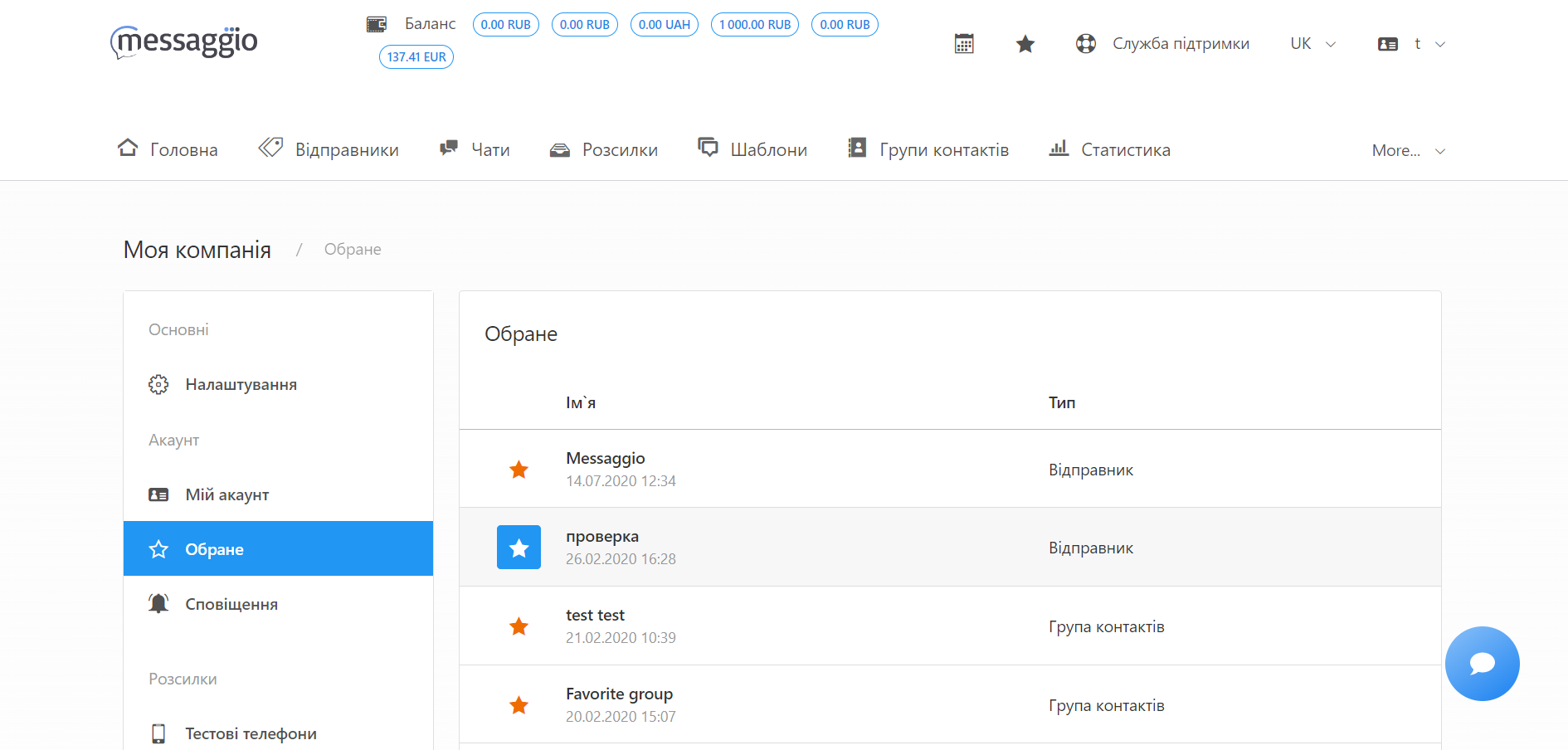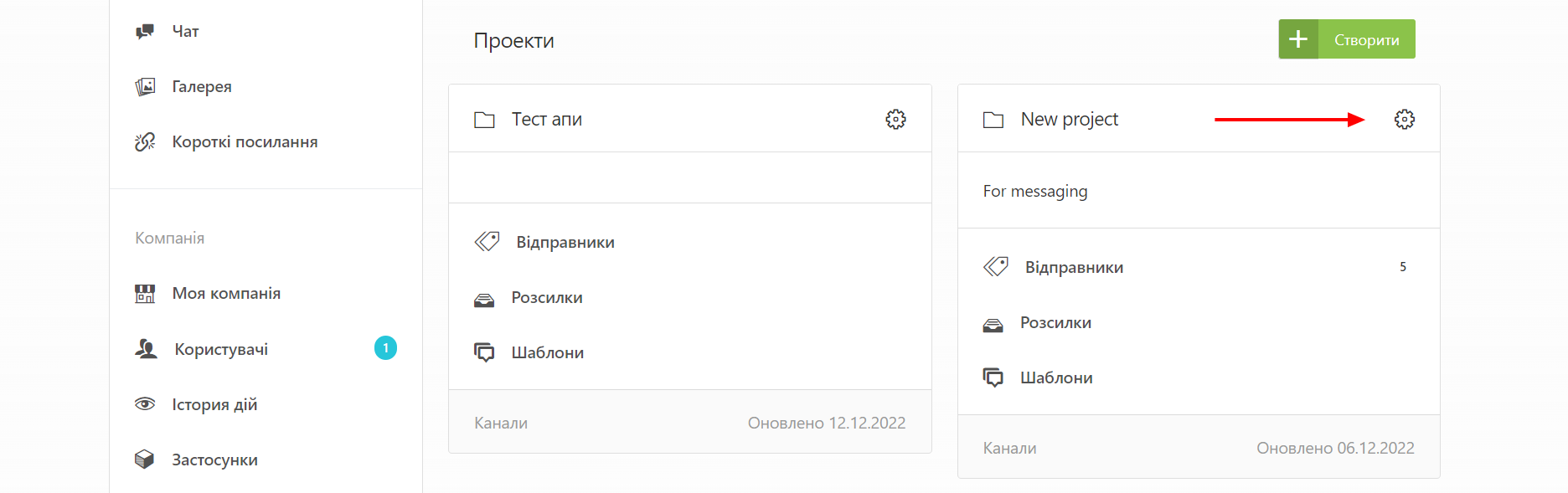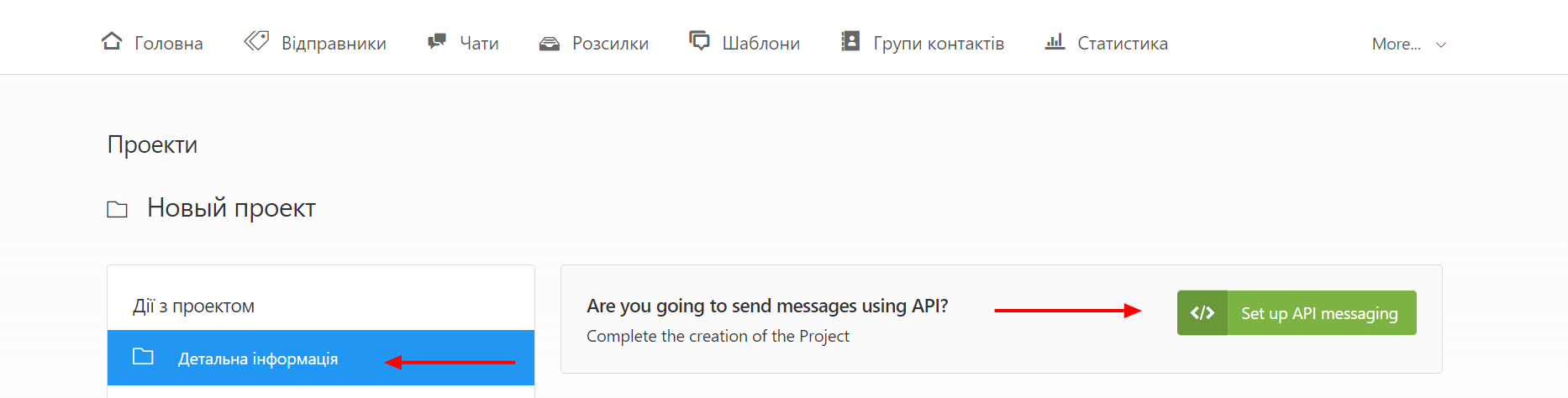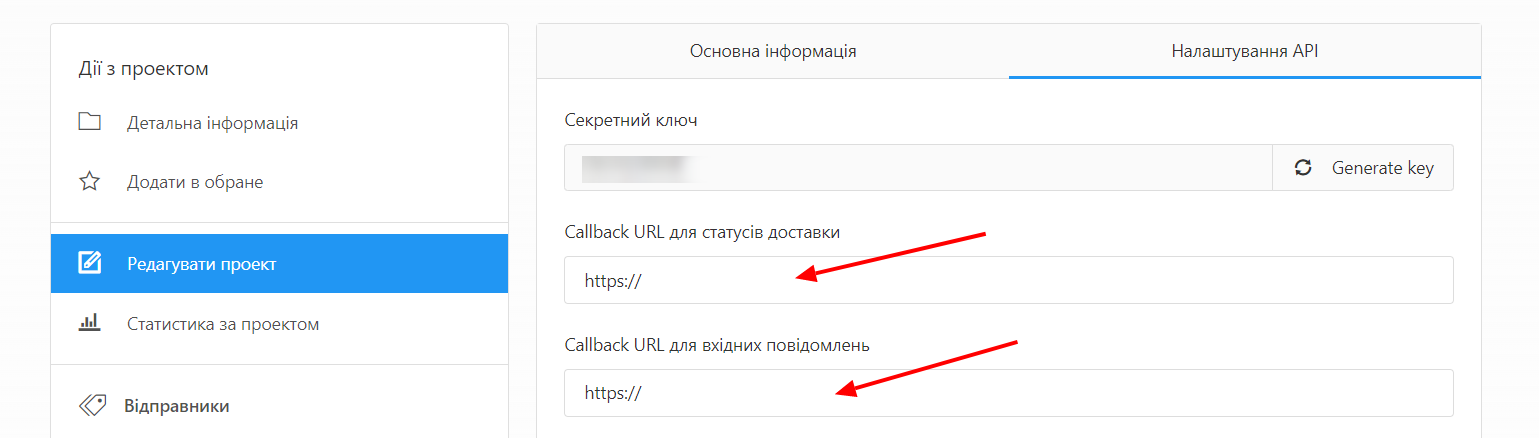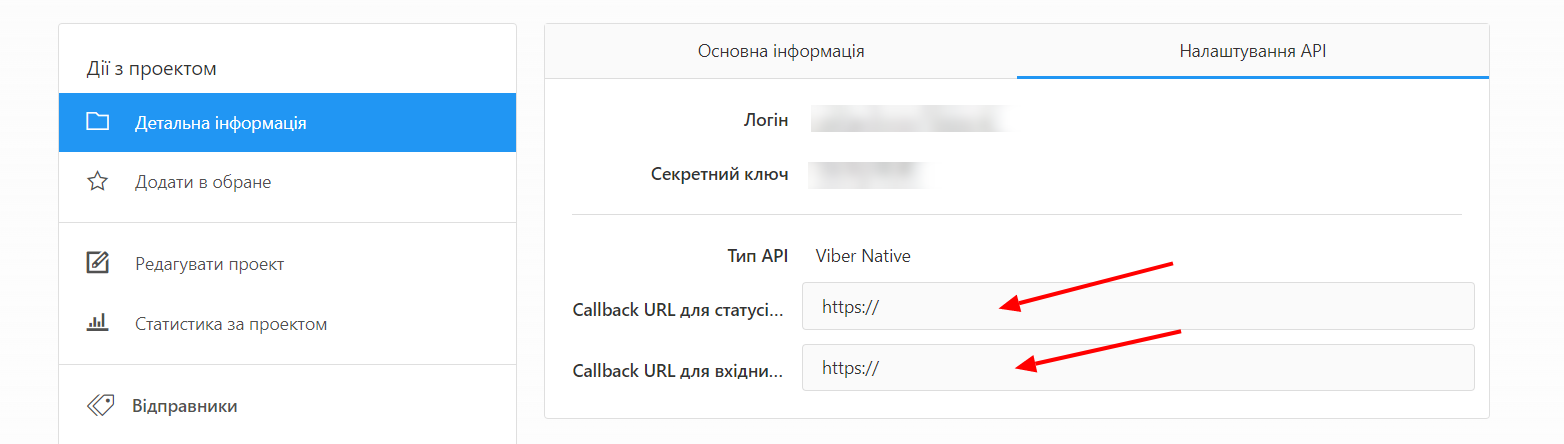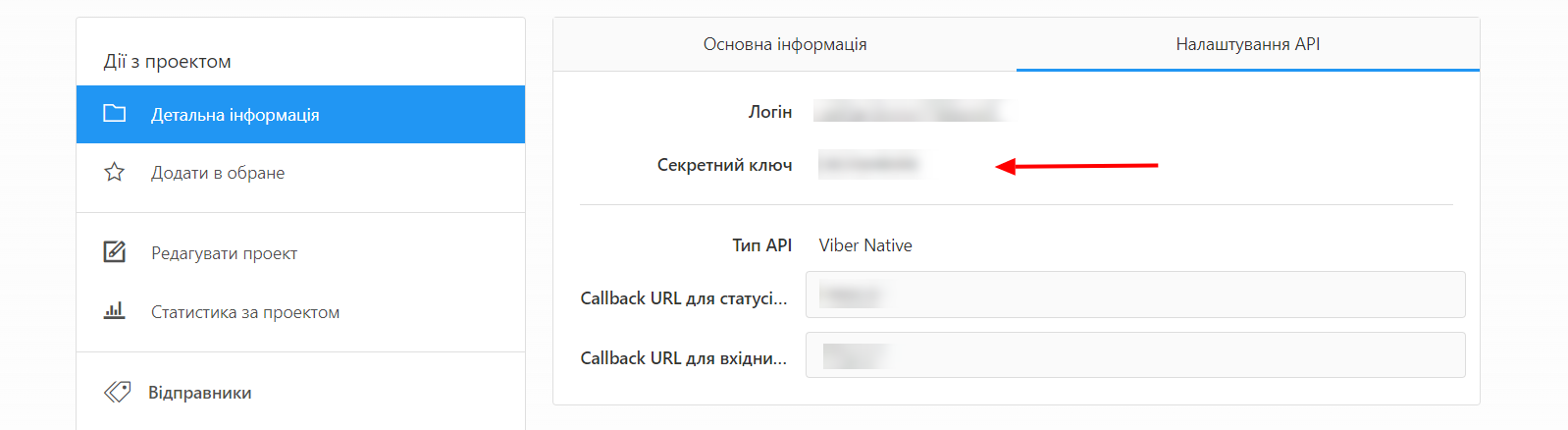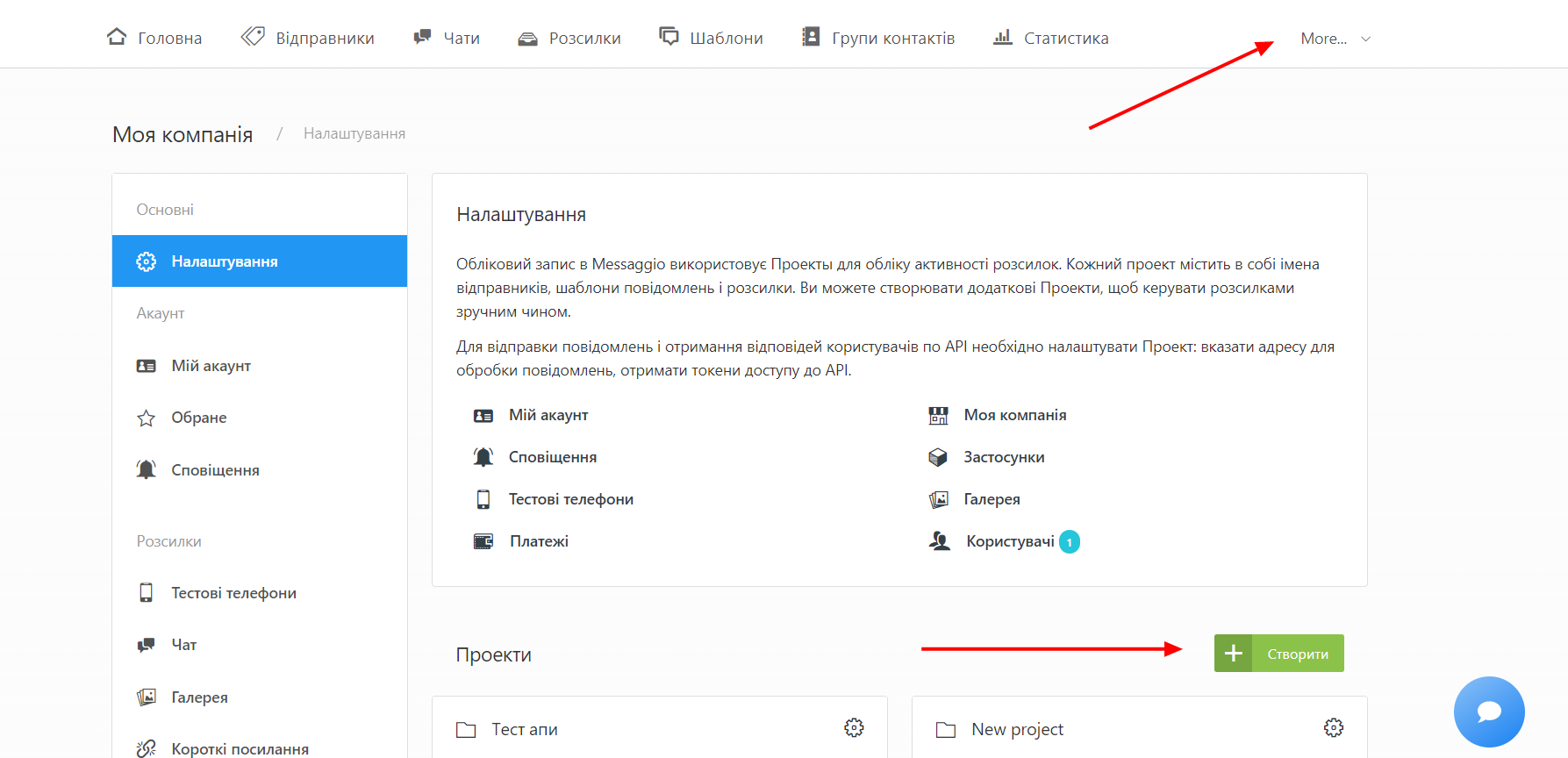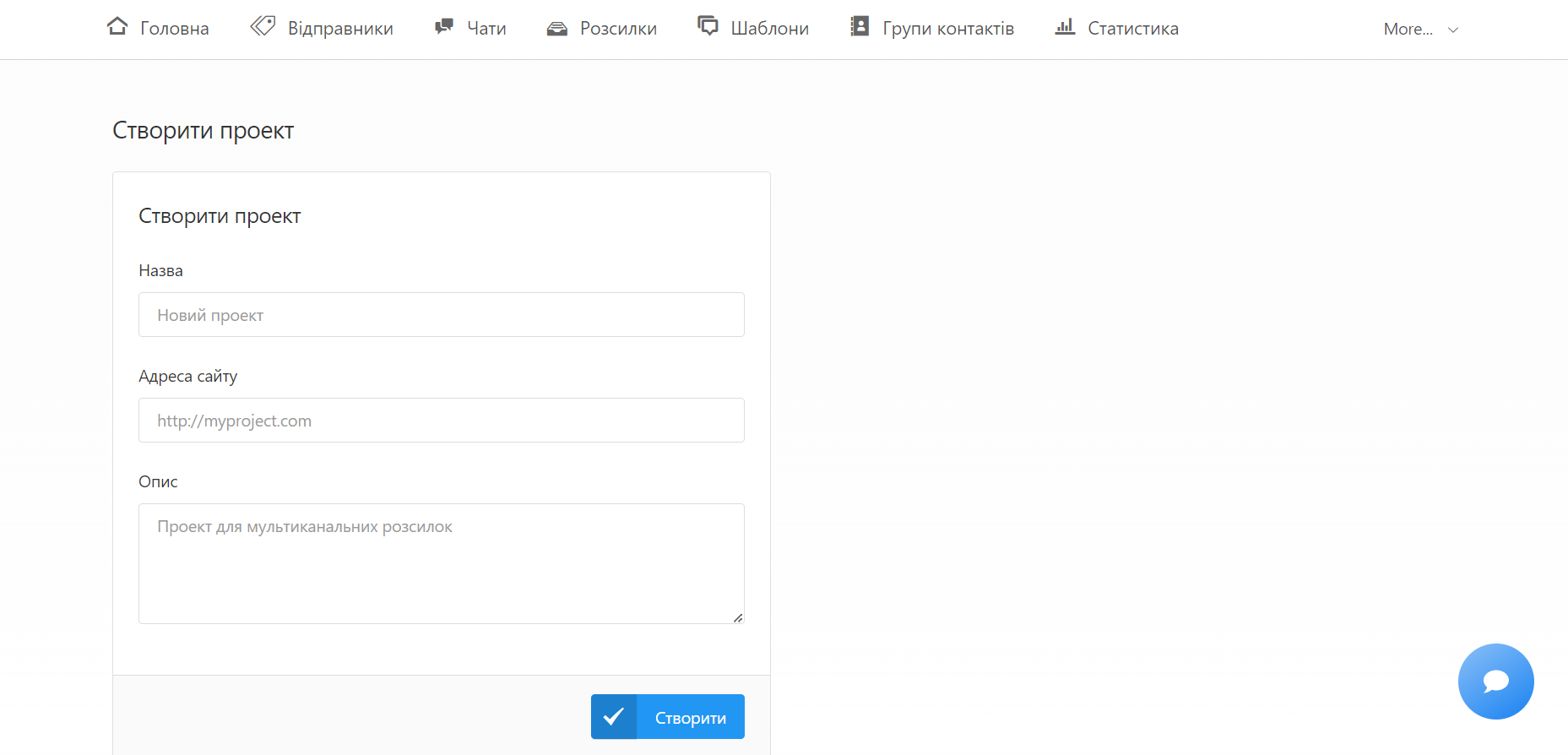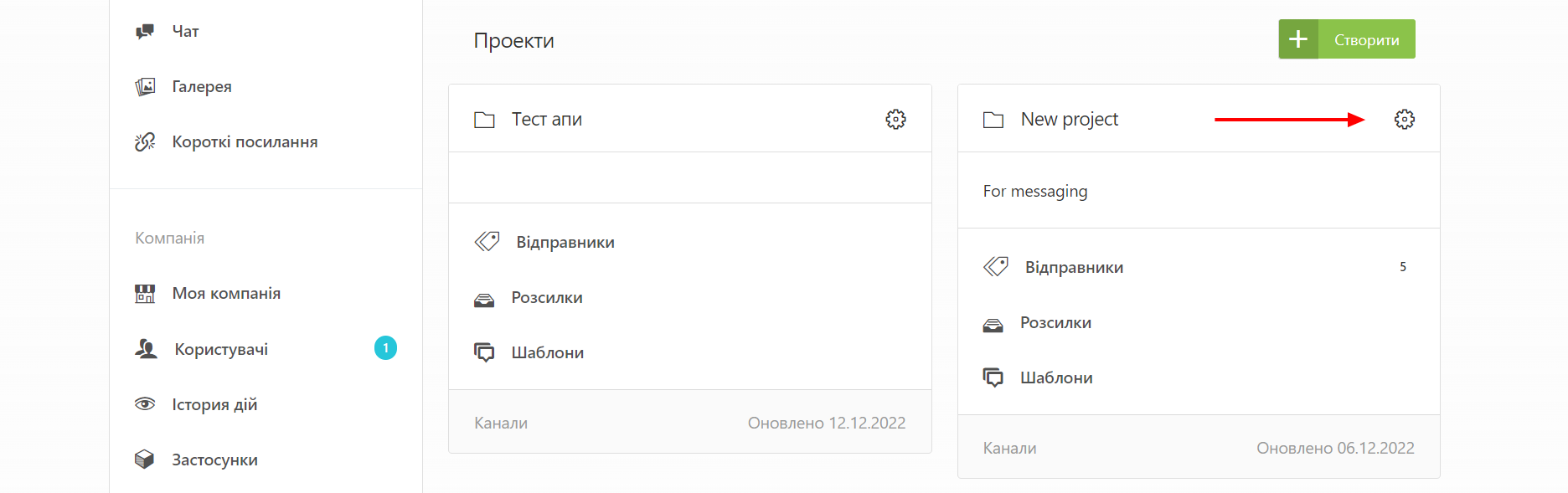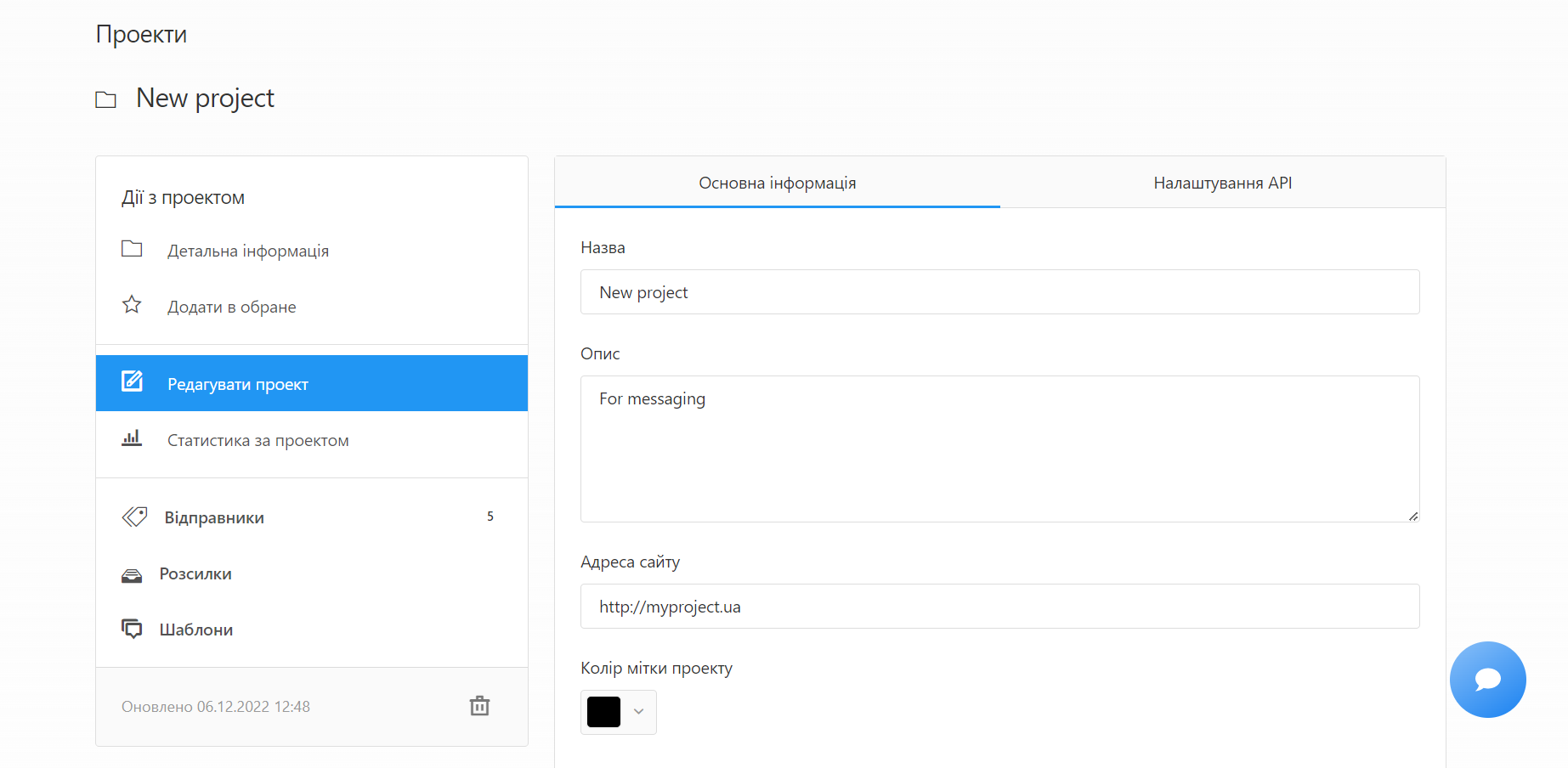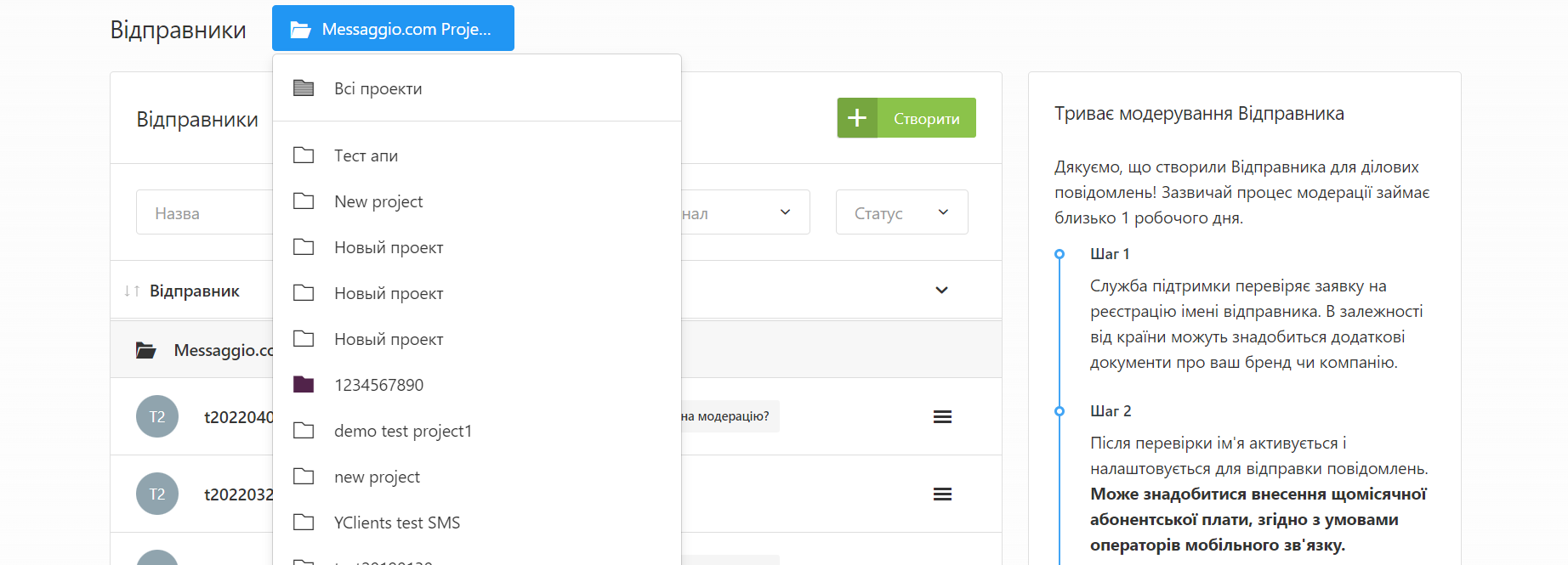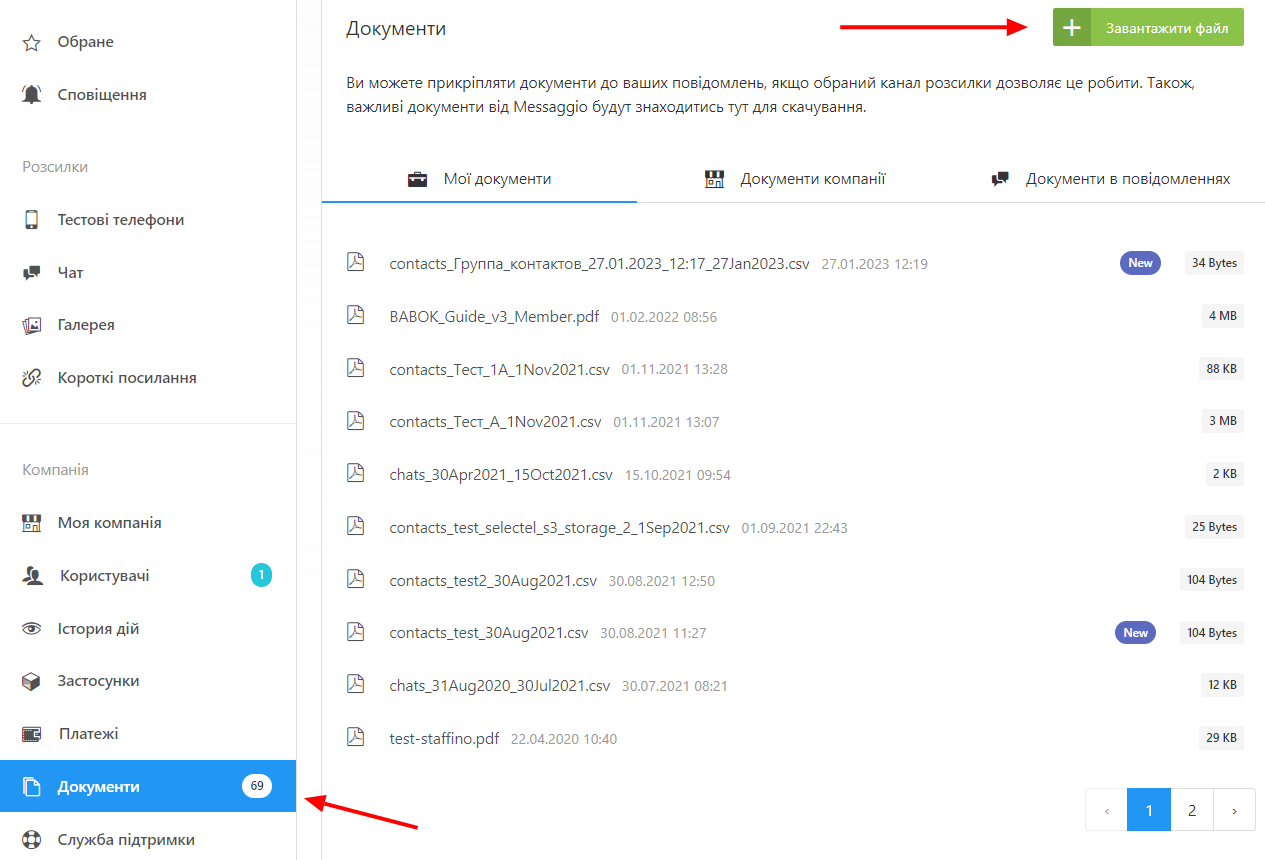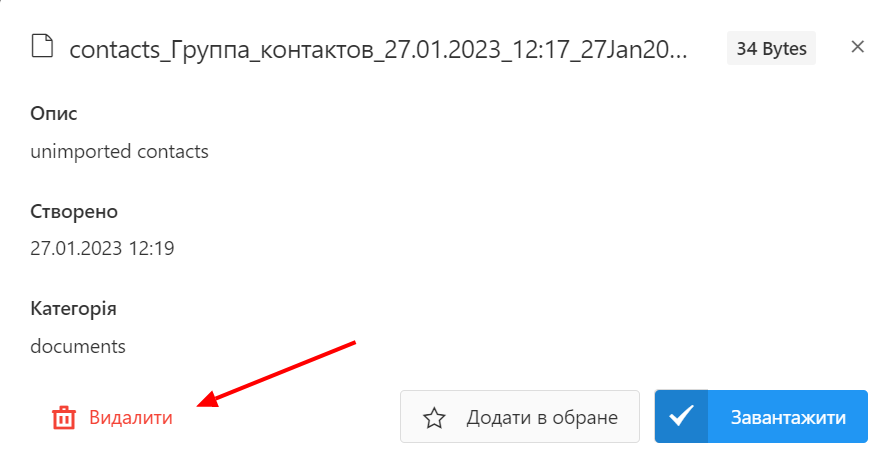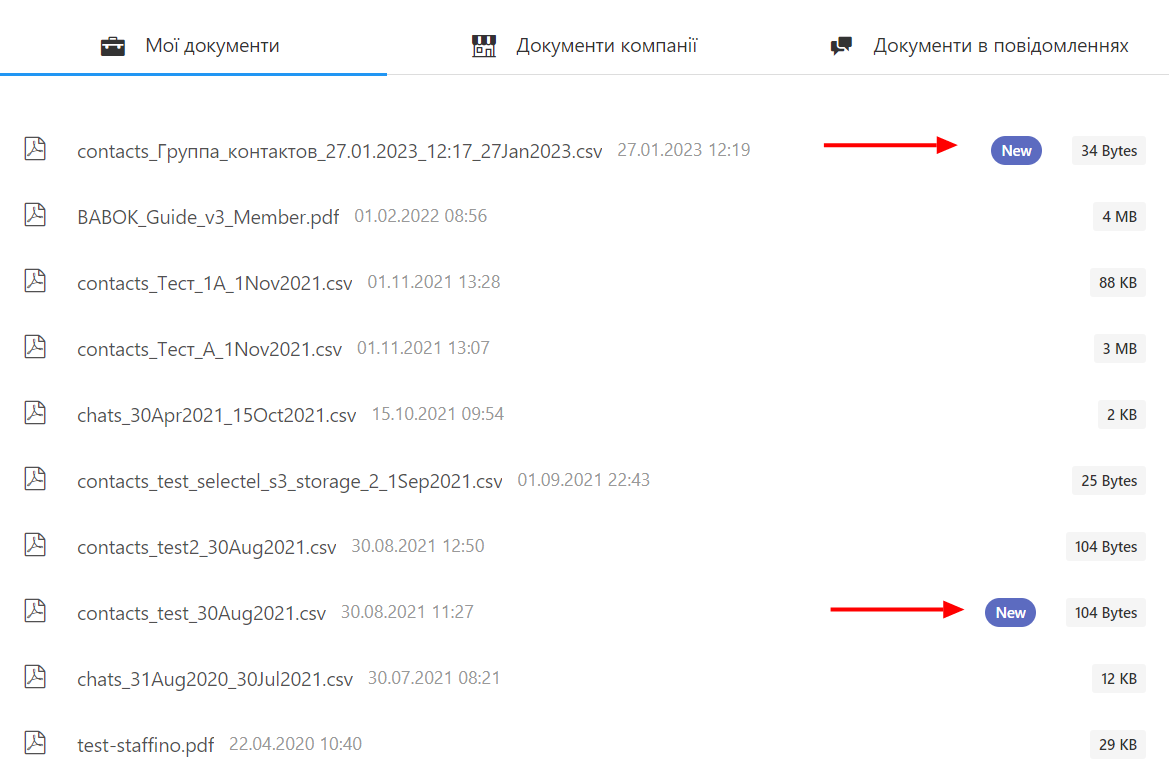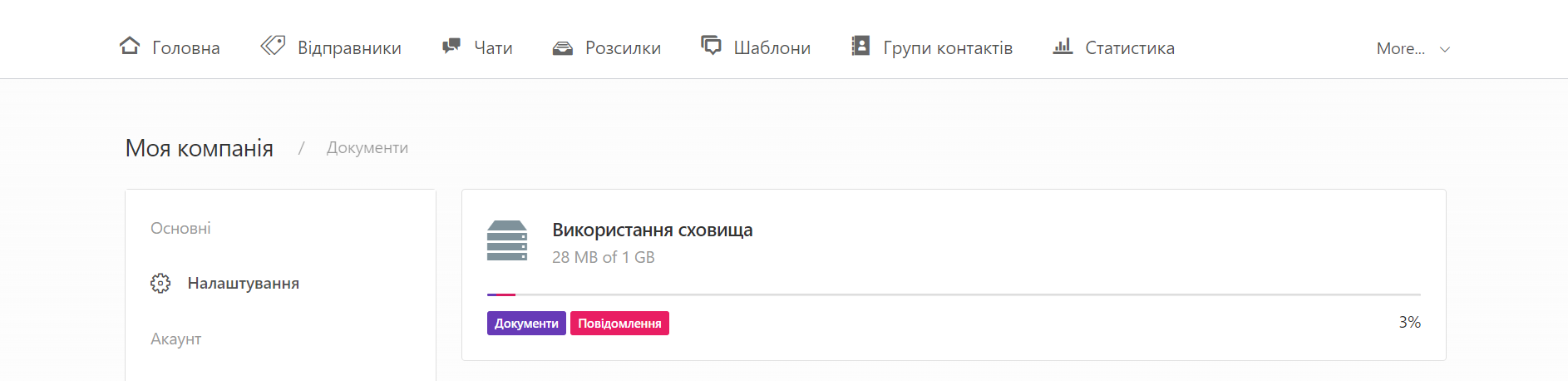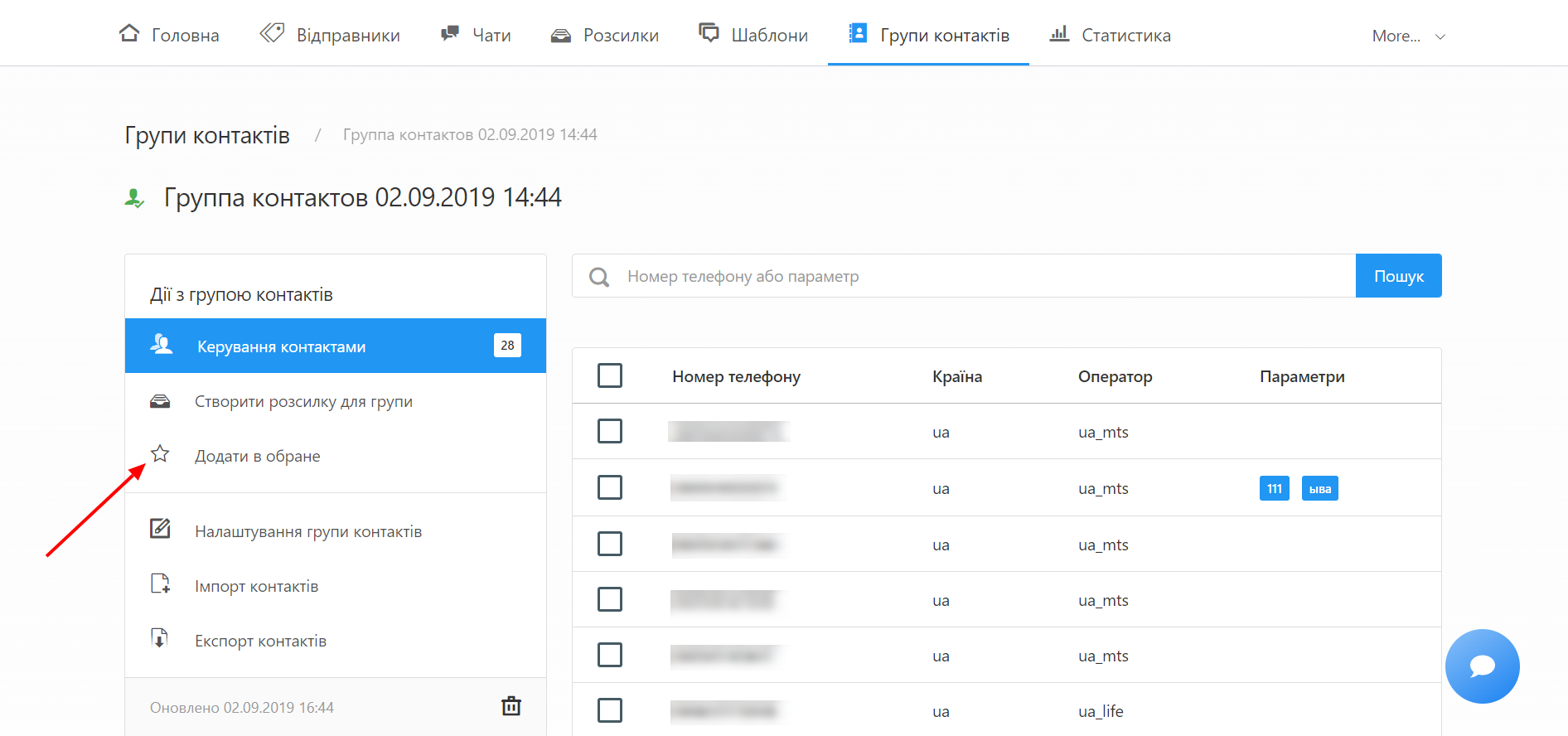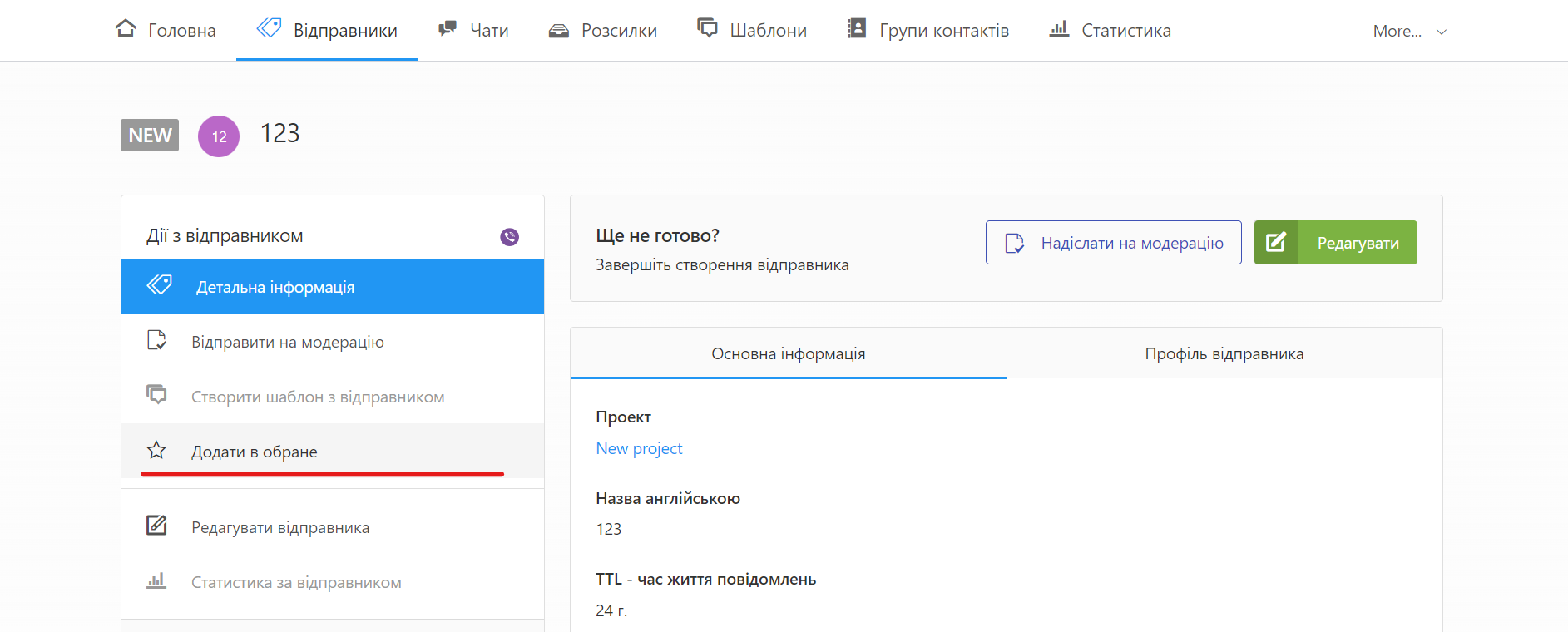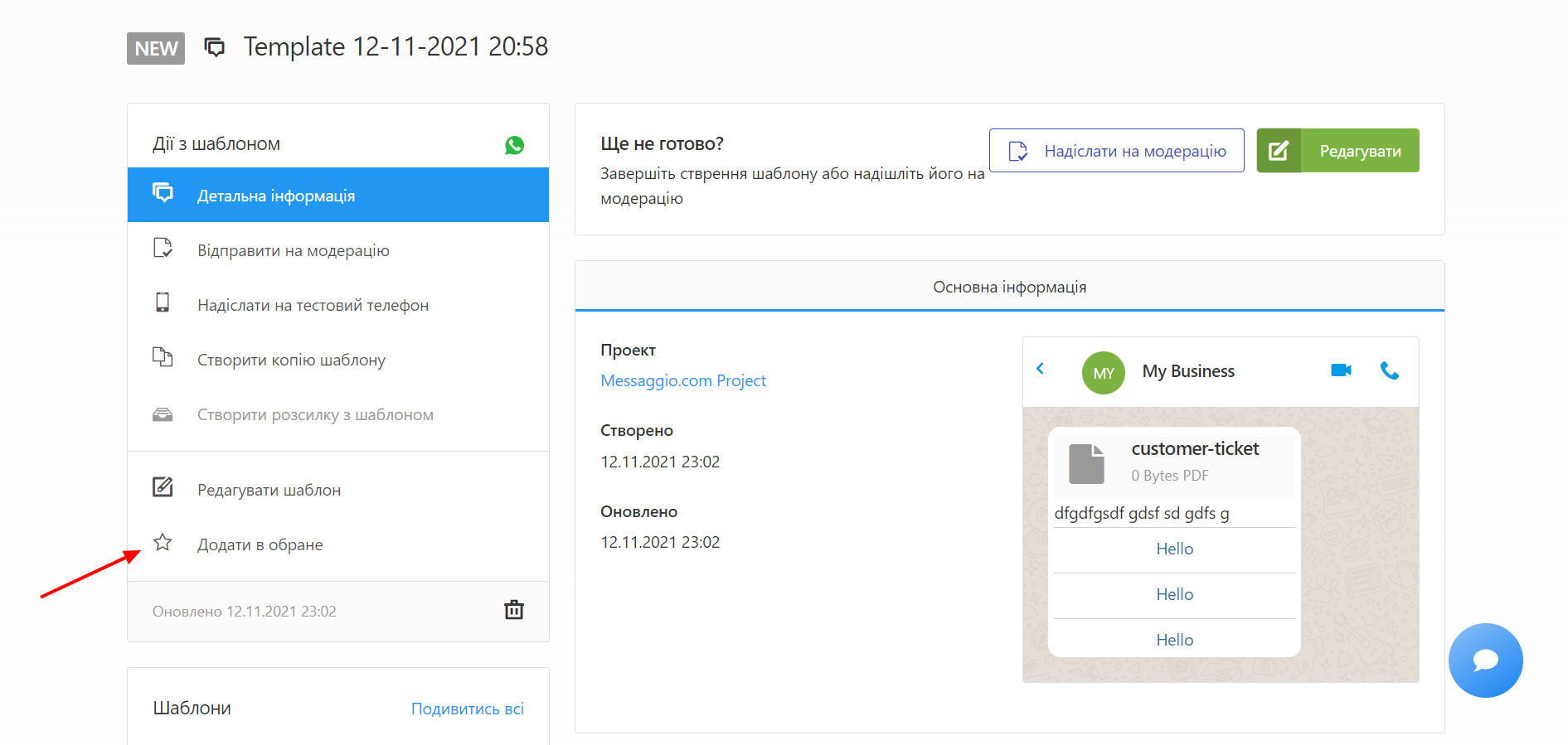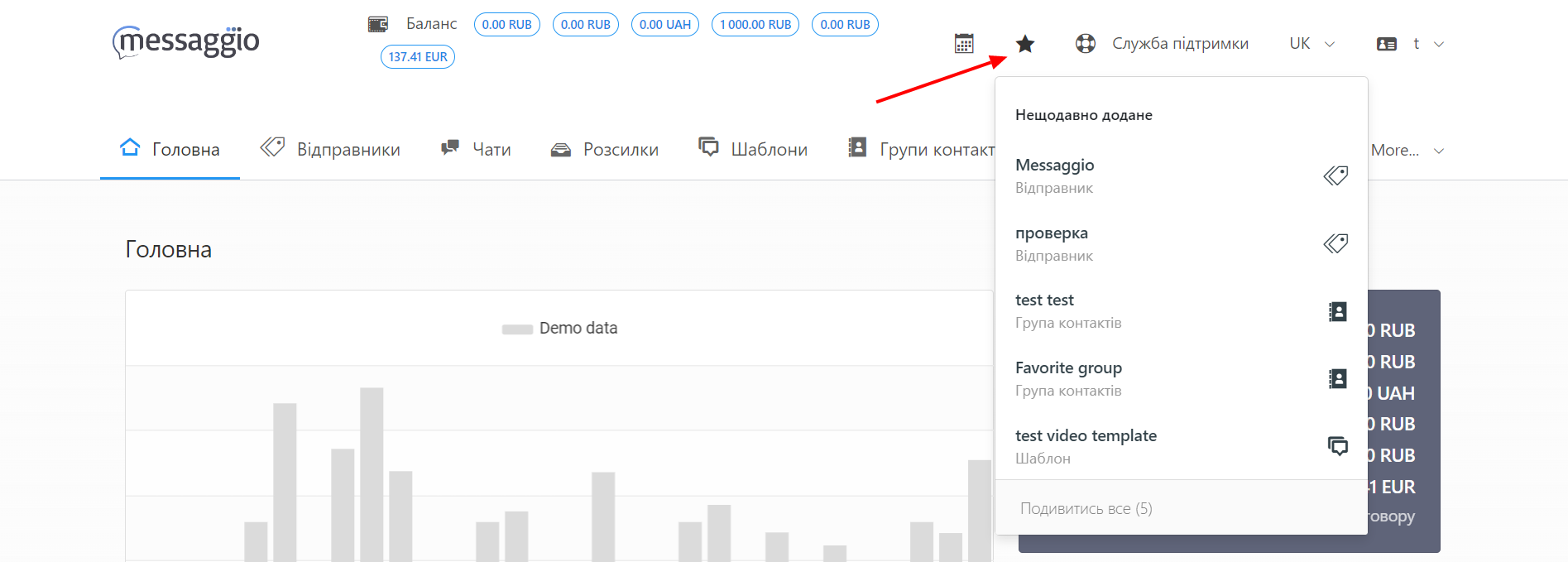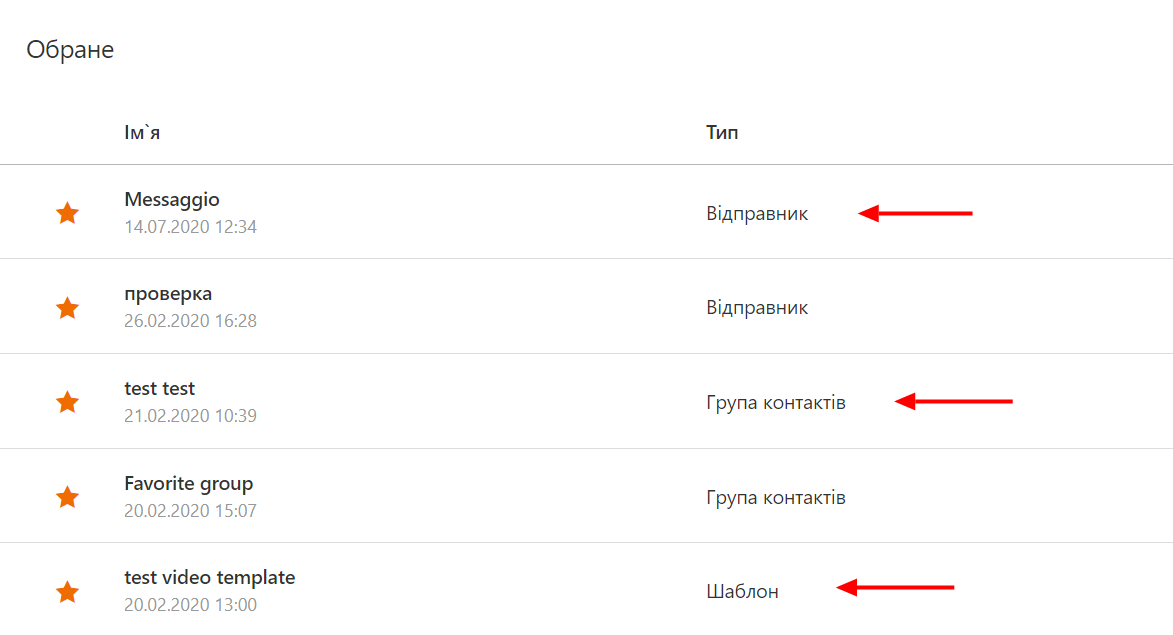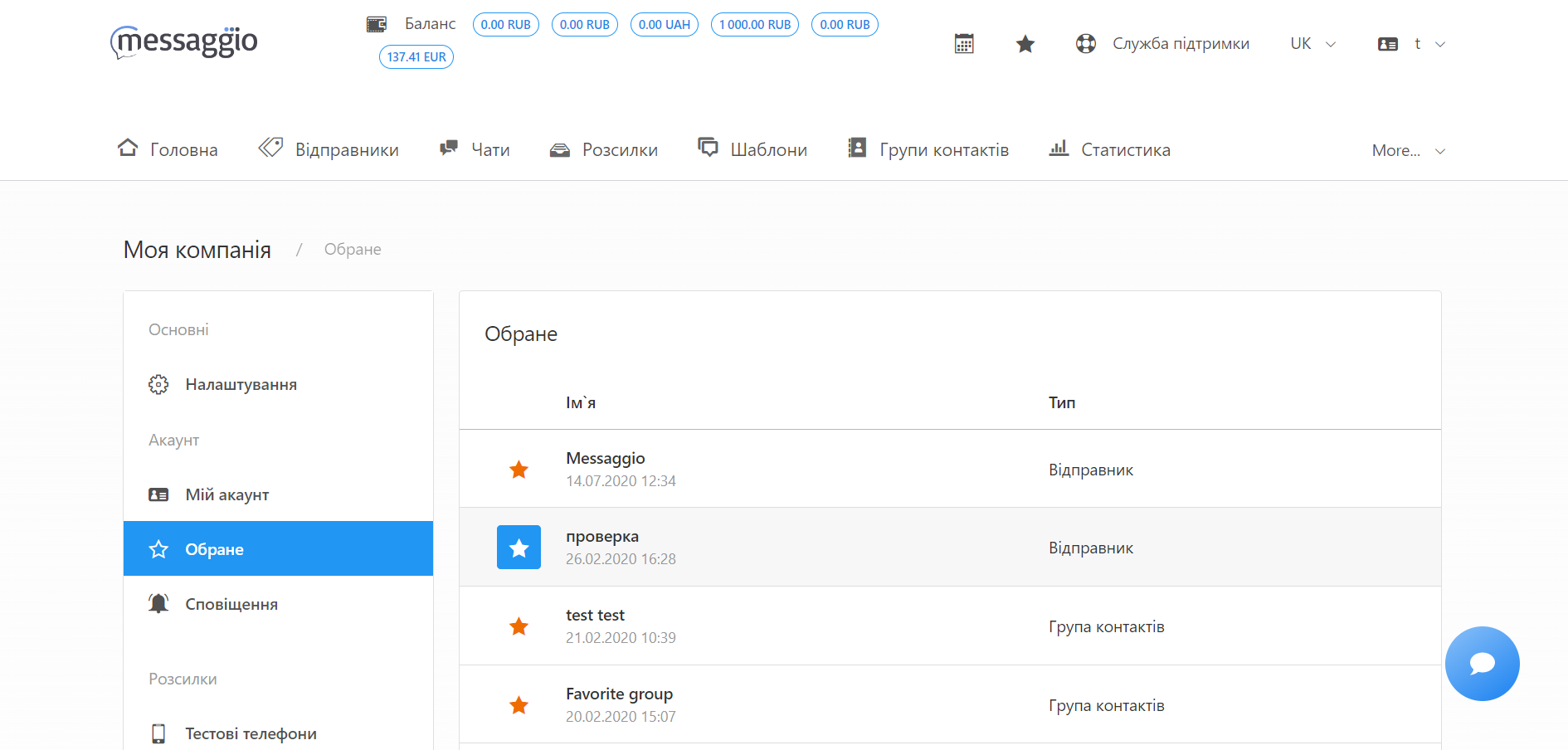Розсилка Messaggio по API — це можливість легко інтегруватися в екосистему ваших CRM і CMS. Якщо у вас є завдання по автоматизації повідомлень — транзакційні повідомлення, підтримка клієнтів через повідомлення або інша розсилка з використанням тригерів, скористайтеся набором методів по інтеграції Messaggio з вашим сервісом.
Щоб сповіщати систему Messaggio про події відправки повідомлень і отримувати статуси відправки і вхідні повідомлення по API, необхідно вказати URL скрипт-обробника в особистому кабінеті Messaggio.
Для цього перейдіть в розділ «Налаштування» і в робочій області «проекти» виберіть проект.
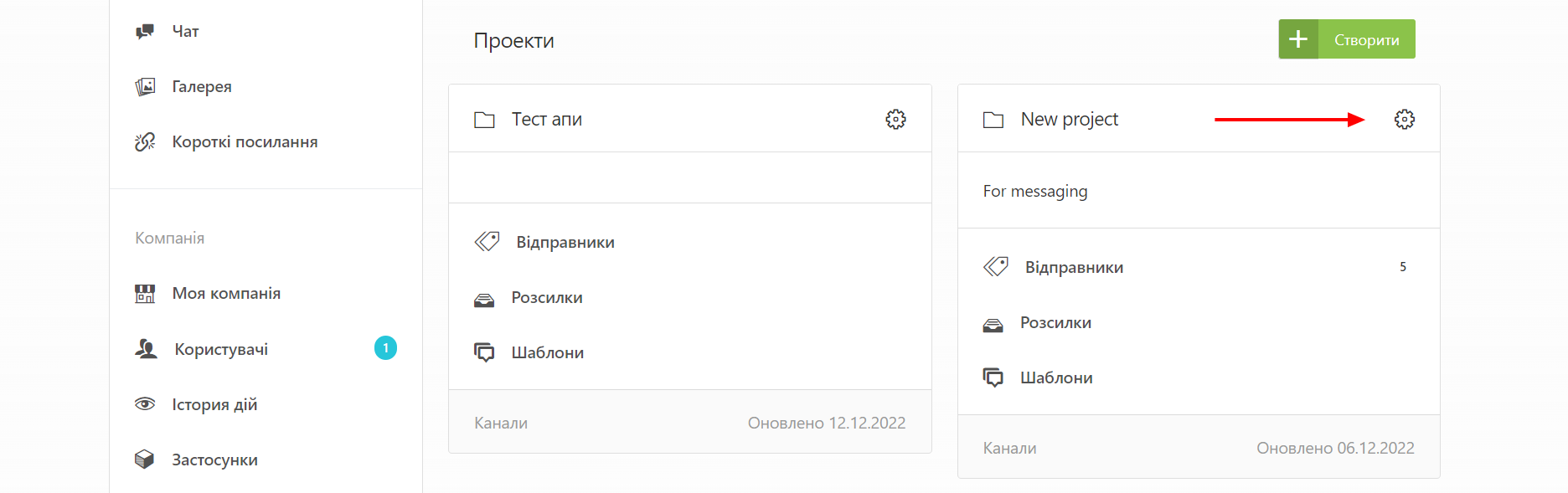
Натисніть «Set up API messaging».
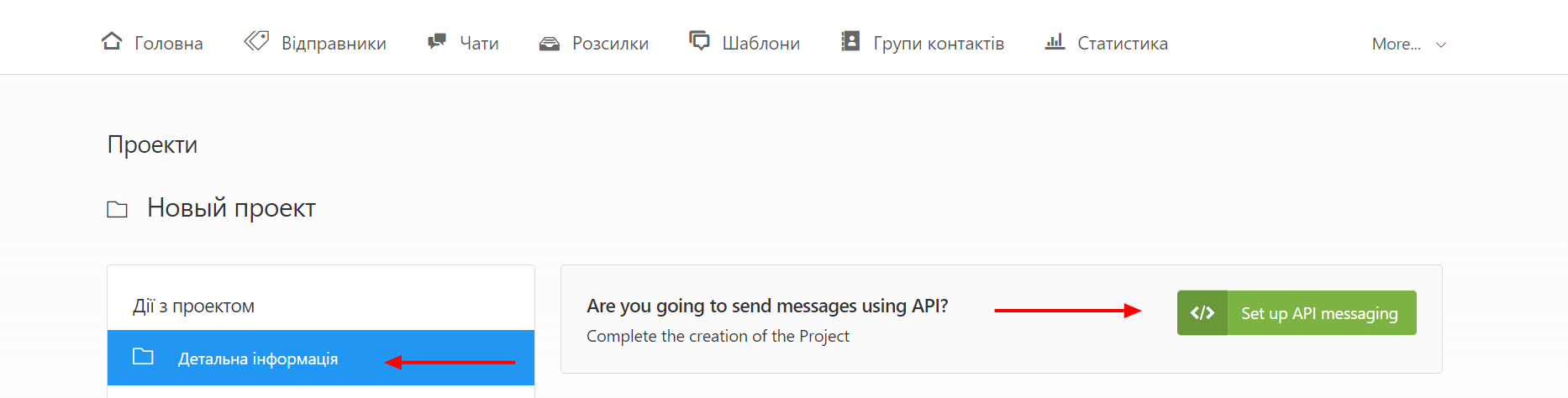
Перейдіть до «Налаштування API» та додайте:
- Адреса обробника статусів доставки повідомлень — в поле «Callback URL для статусів доставки».
- Адреса обробника вхідних повідомлень — в поле «Callback URL для вхідних повідомлень».
Якщо один скрипт виконує і обробку статусів повідомлень, і обробку вхідних повідомлень — у відповідних полях вкажіть однакові адреси.
Збережіть зміни.
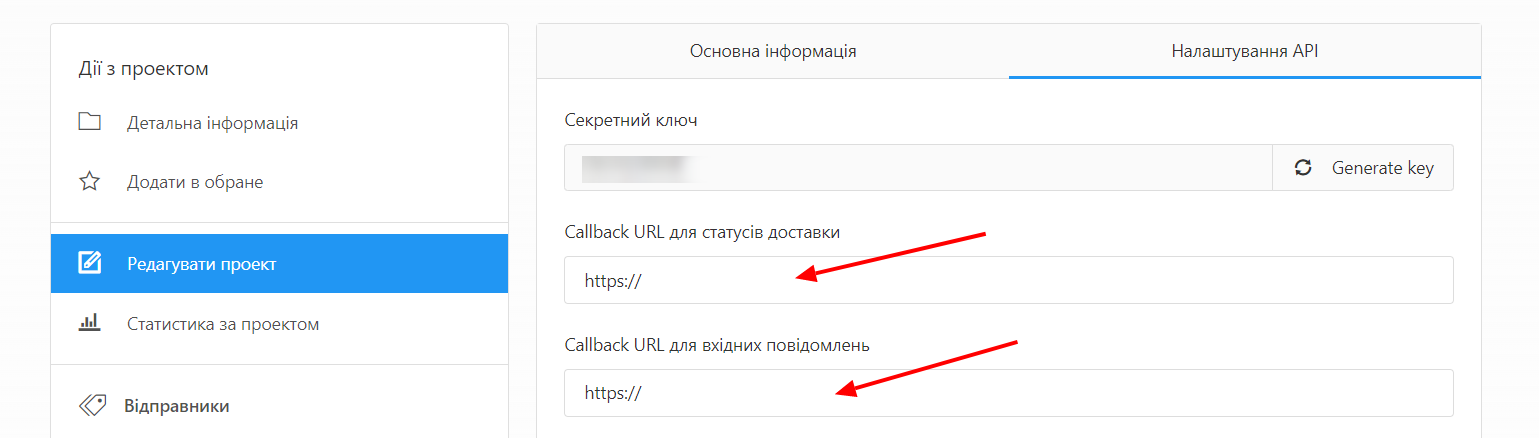
У детальній інформації по проекту ви можете перевірити, чи задані URL у відповідних полях.
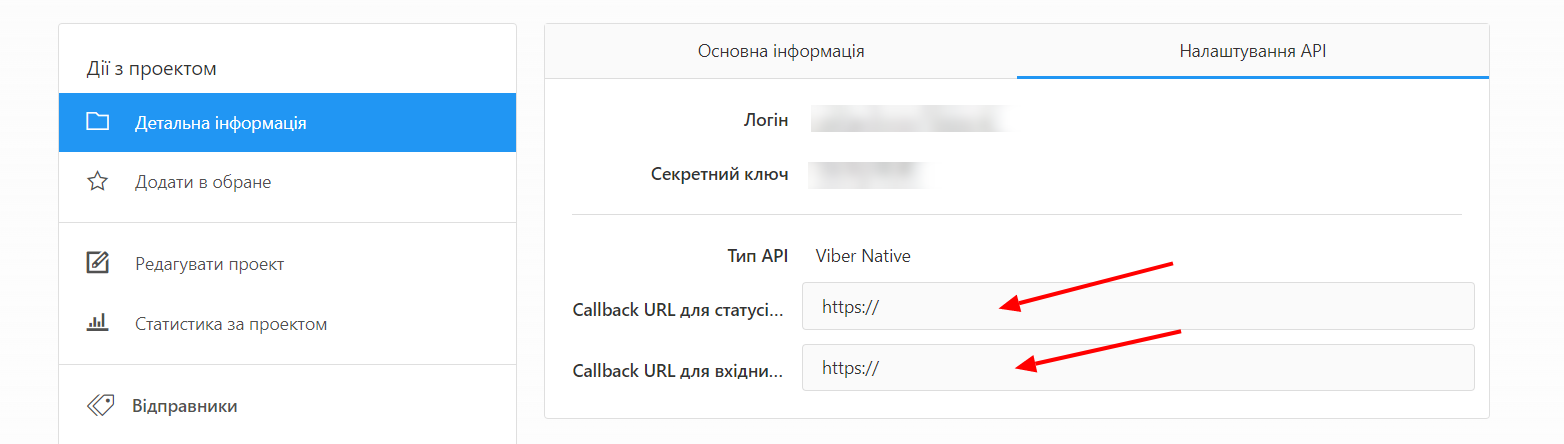
Про те, як згенерувати API-ключ для цифрового підпису читайте в розділі «Як отримати секретний ключ для API».
Щоб здійснювати розсилку Messaggio через API, вам необхідний цифровий підпис для перевірки автентичності даних, що передаються. Для отримання цифрового підпису вам знадобиться секретний ключ. У цьому гайді розповімо, як сформувати секретний ключ у власному кабінеті Messaggio.
Перейдіть до розділу «Параметри» і в робочій області «Проекти» виберіть проект.
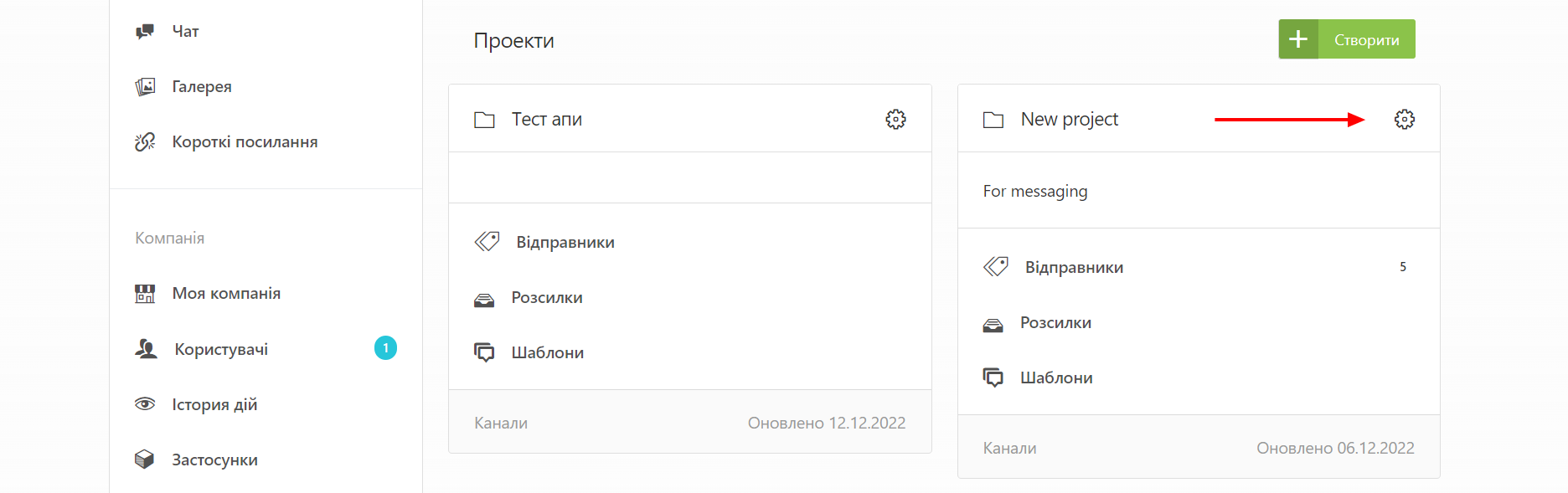
Натисніть «Set up API messaging».
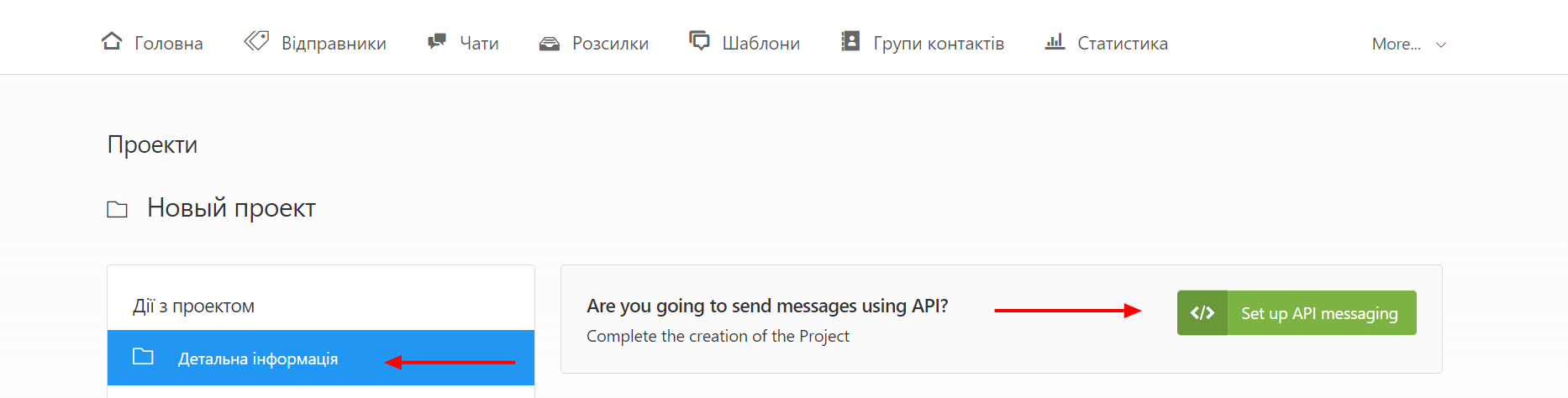
Перейдіть до «Налаштування API» і згенеруйте секретний ключ. Збережіть зміни.

Тепер секретний ключ доступний у детальній інформації щодо проекту.
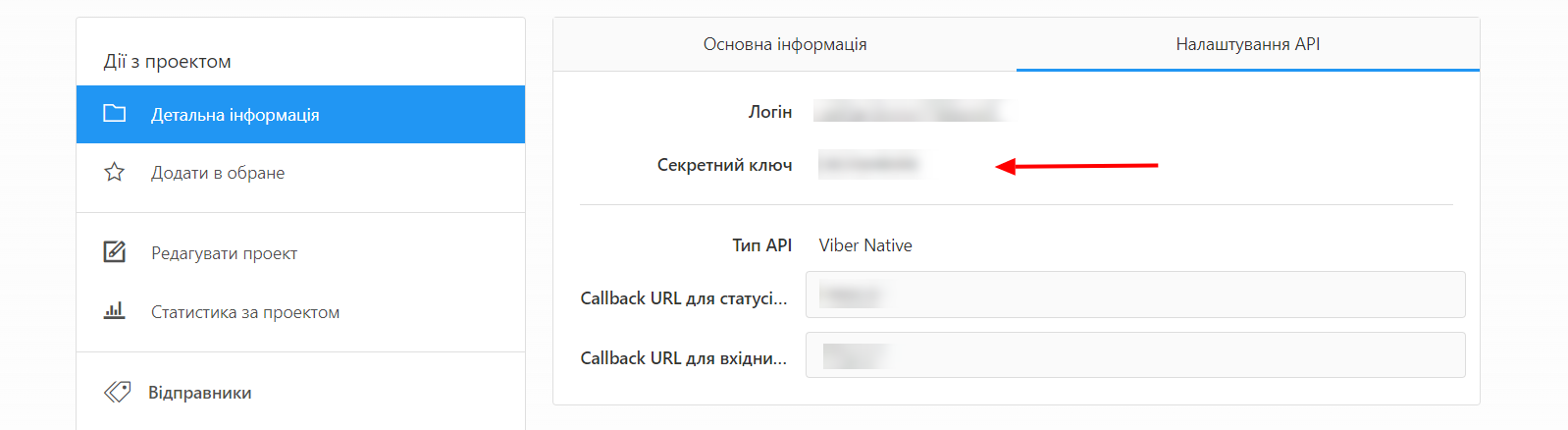
Про те, як передавати статуси доставки повідомлень, читайте у розділі«Як вказати webhook для статусів повідомлень».
Проект — контейнер, який об’єднує в собі шаблони, розсилки, відправників. Компанія може створити будь-яку кількість проектів. Створюйте різні проекти за напрямками вашої активності: для бізнес розсилок, верифікацій номера, онлайн-чатів і т. п.
Щоб створити проект, перейдіть в розділ «Налаштування» і в робочій області «проекти» натисніть «Створити».
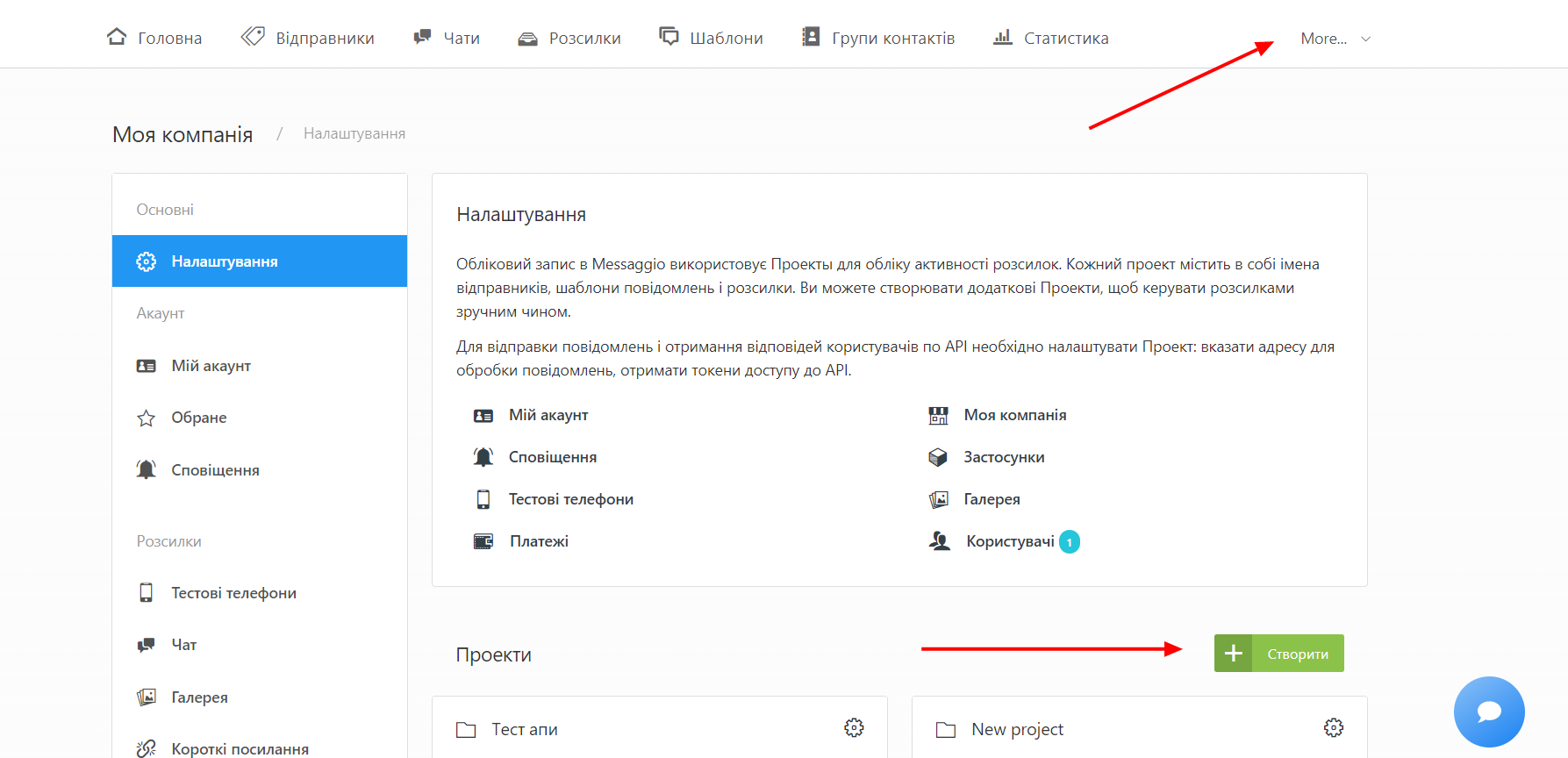
Введіть назву проекту, адресу сайту та опис проекту. Натисніть «Створити».
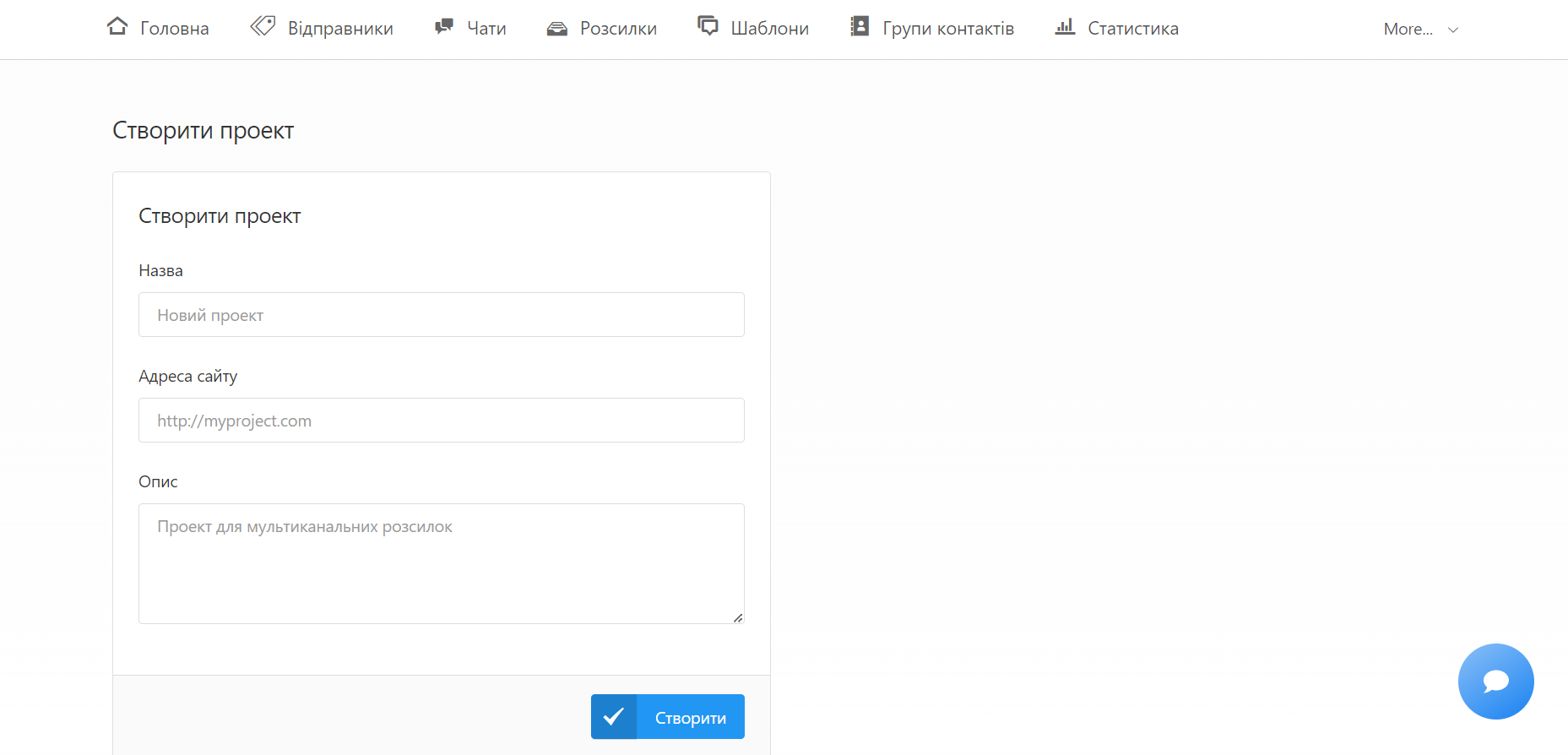
Ваш проект з’явиться у списку проектів компанії. Натисніть на проект, щоб побачити список можливих дій.
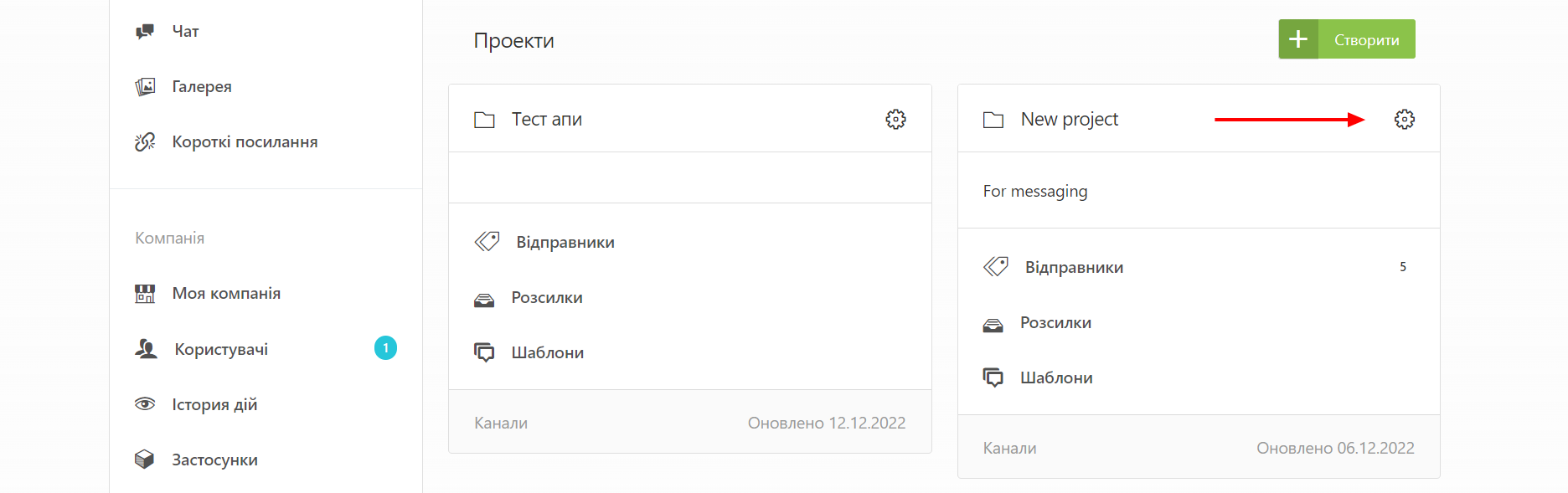
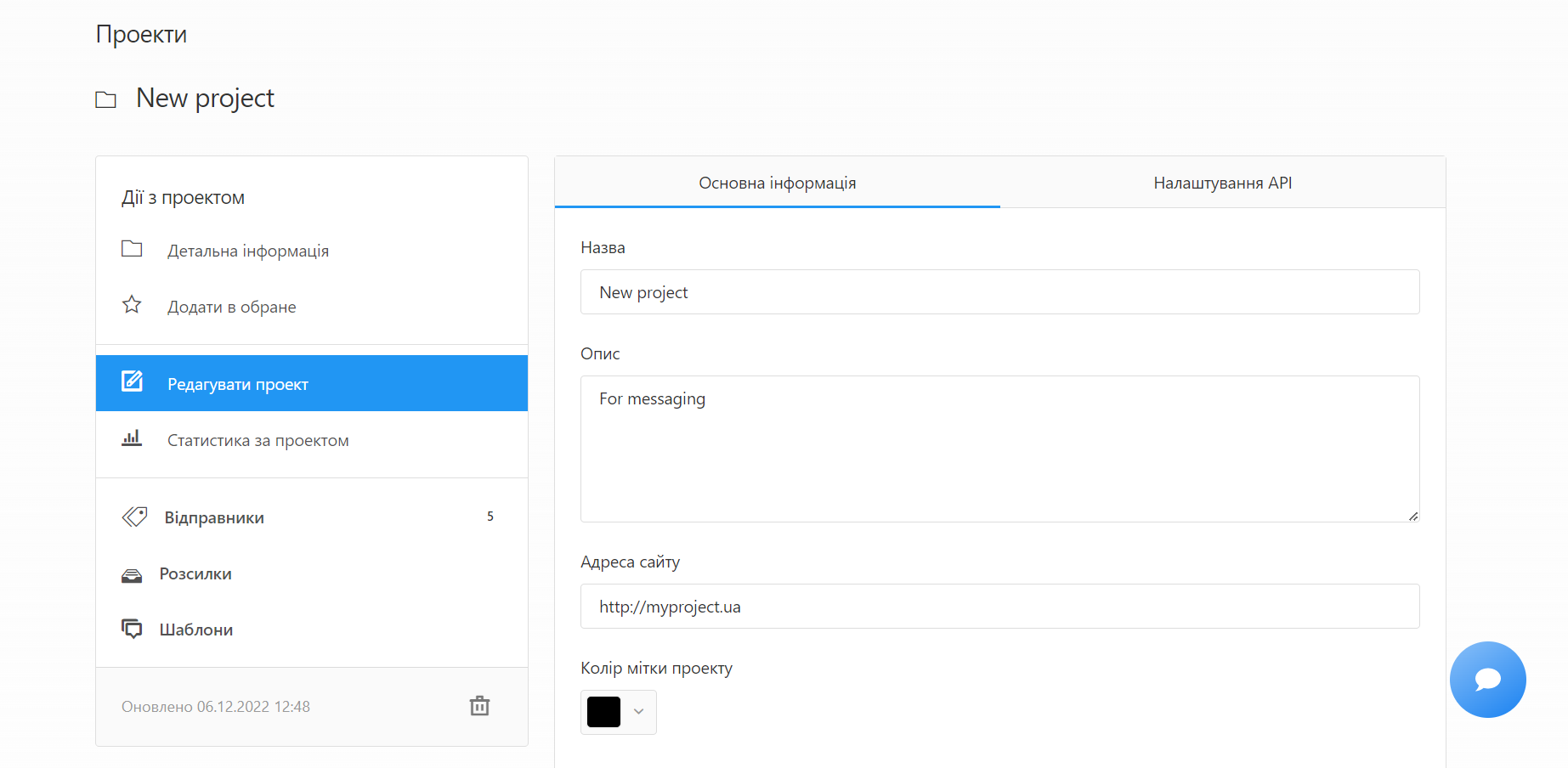
Щоб почати розсилку, зареєструйте ім’я відправника в області дії проекту. При створенні відправника, обраний проект відобразиться в випадаючому меню в шапці особистого кабінету. Щоб змінити проект, натисніть на меню та оберіть інший проект.
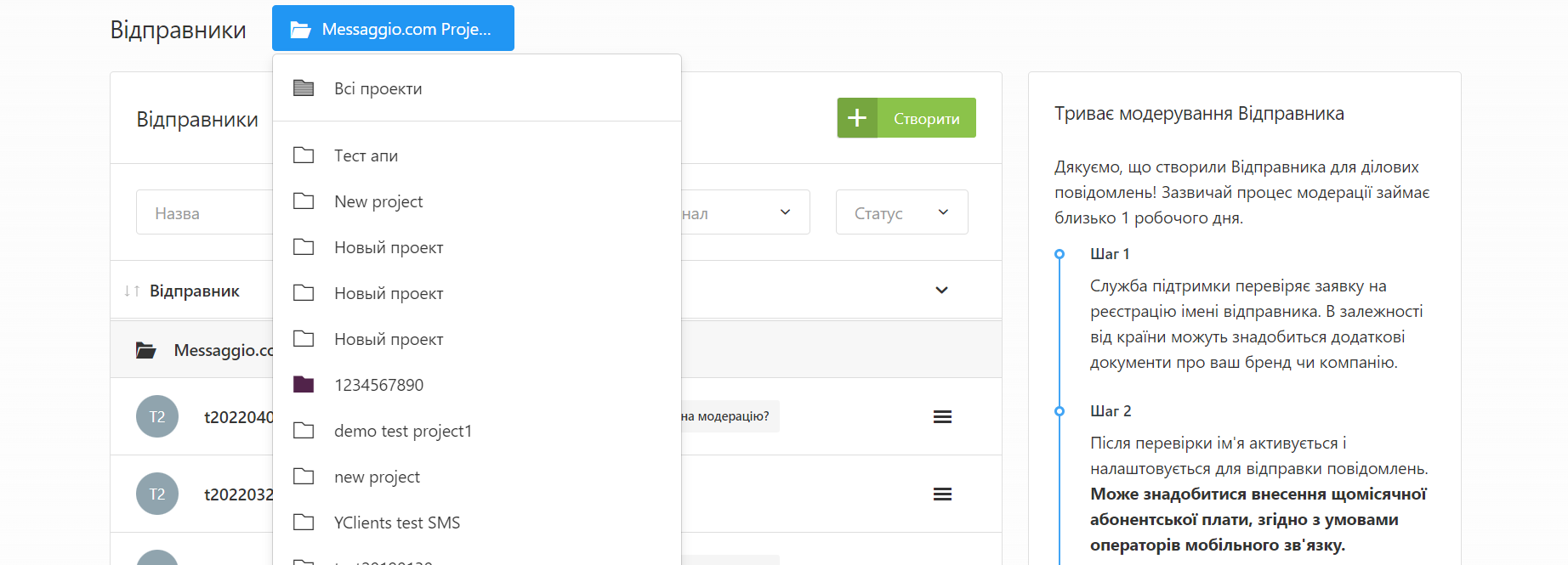
У Messaggio доступне сховище документів. Воно стане в нагоді для:
- Завантаження сканів листів, підтверджень, анкет та інших документів, які можна прикріплювати до заявок на імена відправників.
- Швидкого доступу до документів компанії: рахунки, акти, договори — їх завантажує персональний менеджер.
- Зберігання документів, які ви хочете прикріплювати до повідомлень для розсилки.
Сховище документів ви знайдете в розділі «Налаштування / Документи».
Щоб додати документ до сховища, натисніть «Завантажити файл» у відповідній категорії документів.
Поруч з назвою категорії відображається кількість завантажених документів в акаунті.
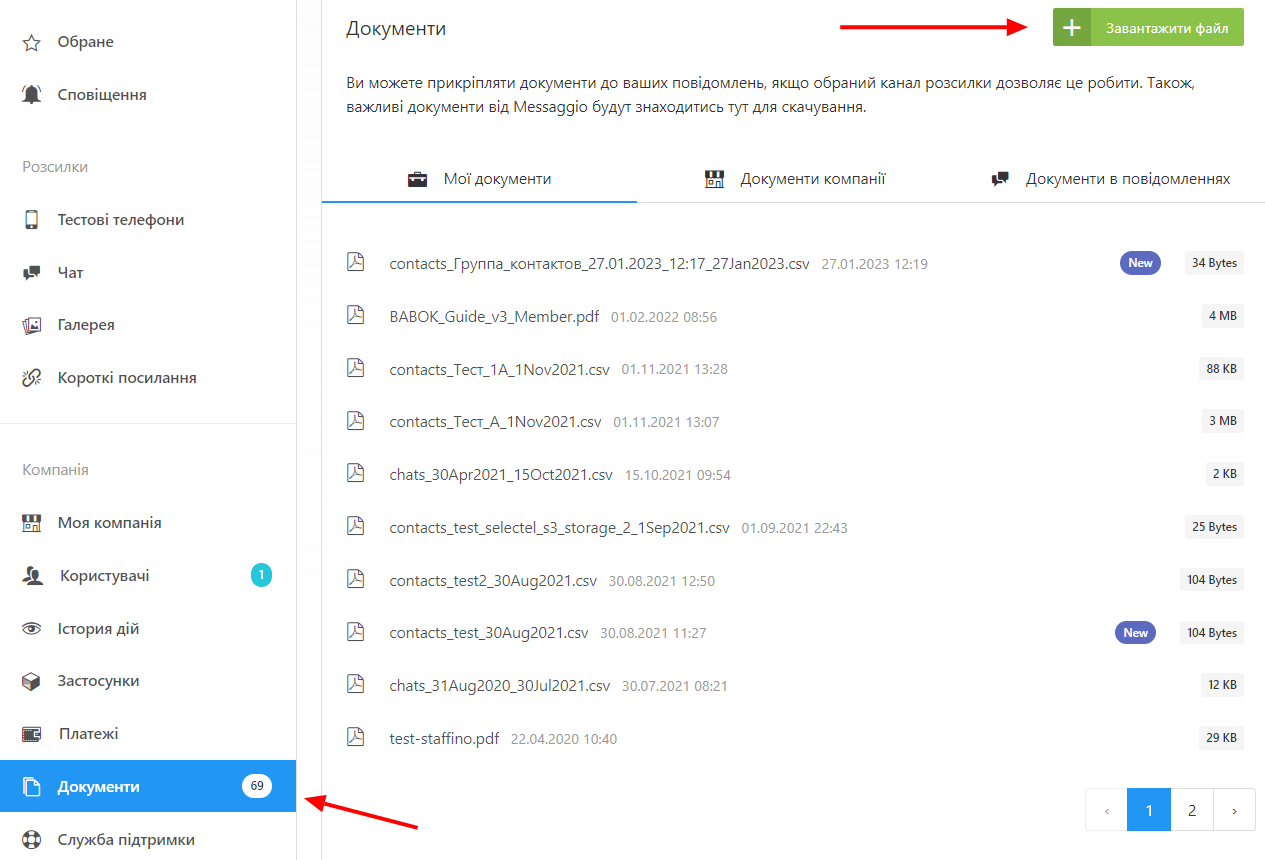
Ви можете видалити, завантажити або додати документ до «Обраного». Для цього клікніть по документу і виберіть потрібну дію.
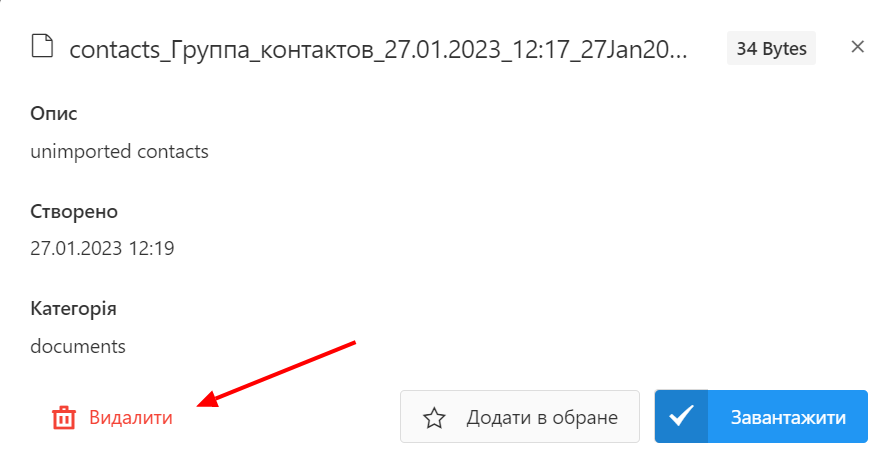
Непереглянуті документи мають статус «New». Мітка статусу допоможе вам не пропустити нові документи від менеджера Messaggio.
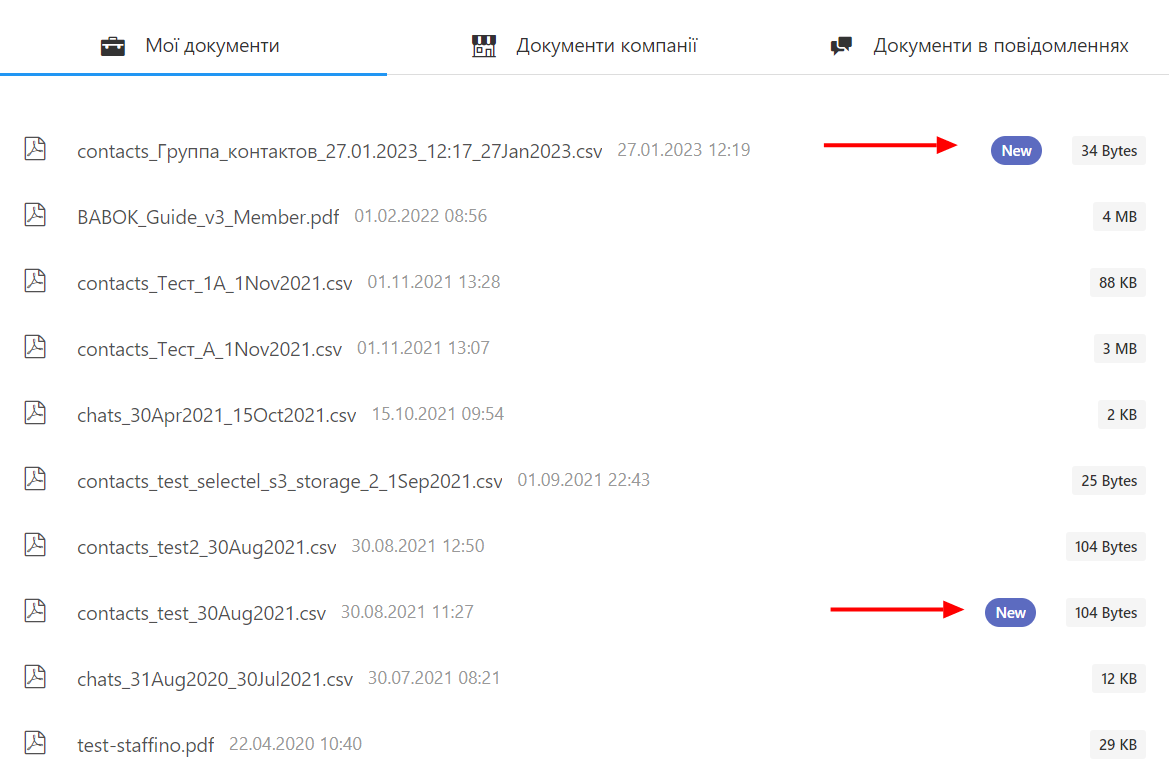
Обсяг сховища — 1 GB. Індикатор наповнюваності сховища відображається на першому екрані розділу.
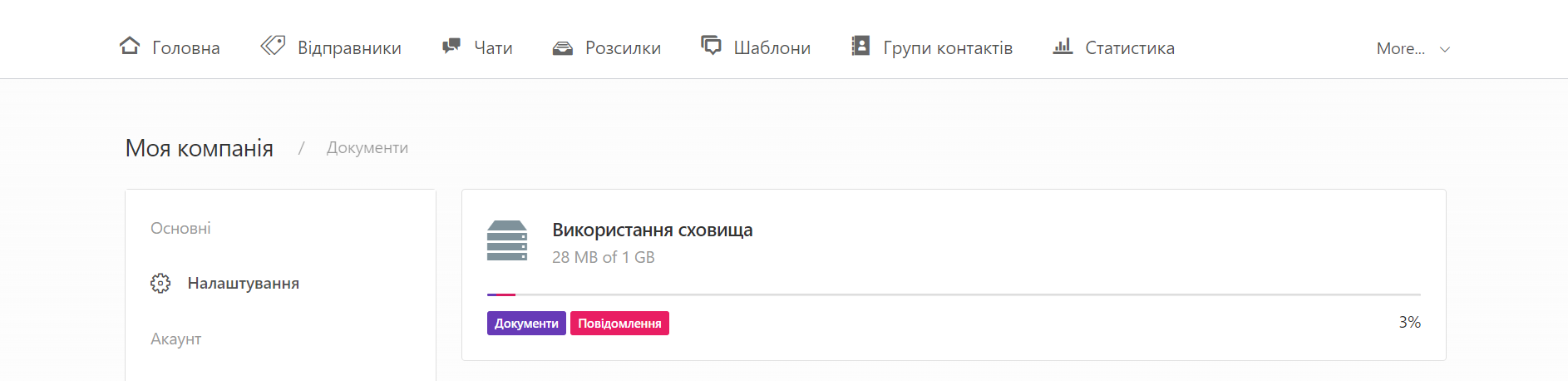
Використовуйте розділ «Обране», щоб мати швидкий доступ до часто використовуваних груп контактів, імен відправників, шаблонів та інших елементів для розсилки повідомлень.
Щоб додати в «Обране», натисніть на «зірочку» поруч з обраним елементом.
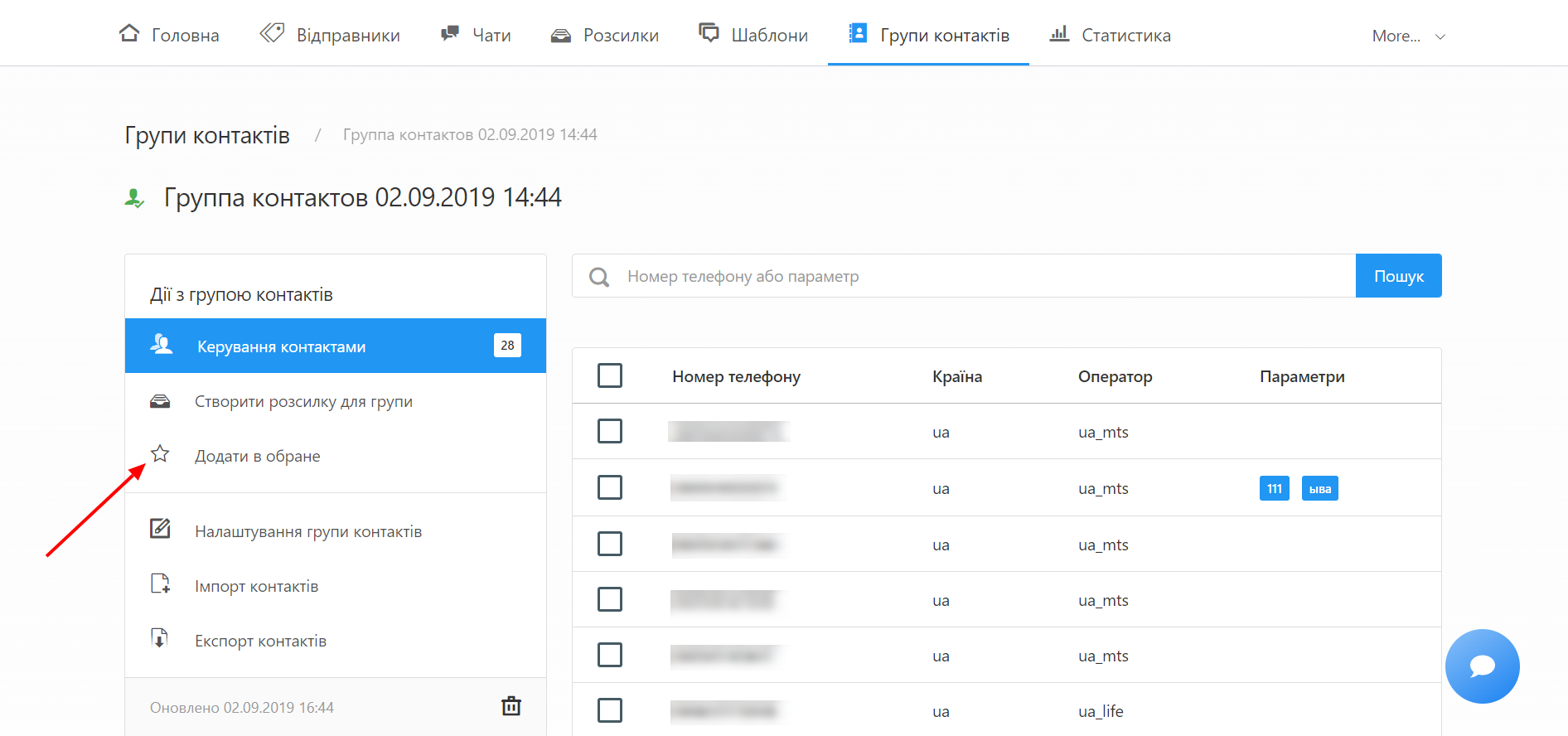
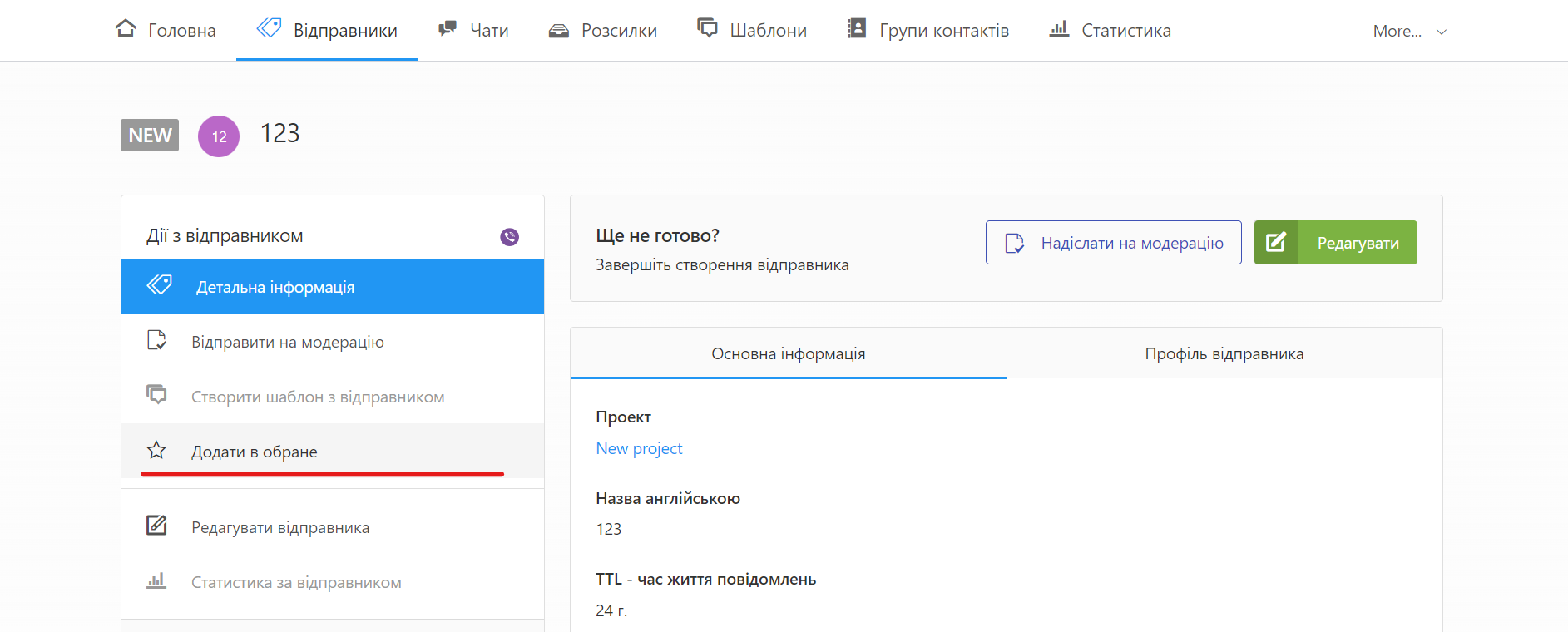
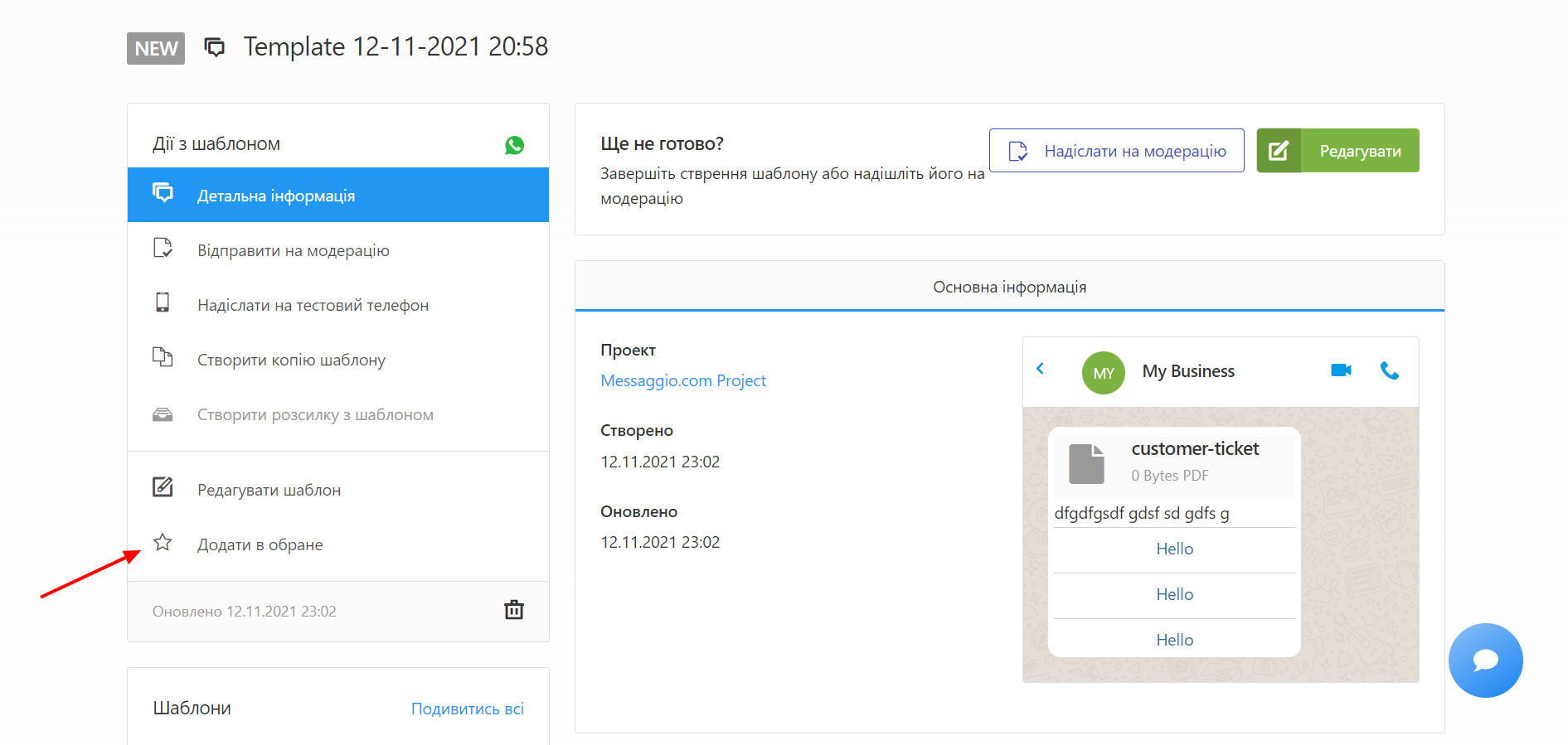
Список доданого в «Обране» доступний на панелі управління, а також в Налаштуваннях.
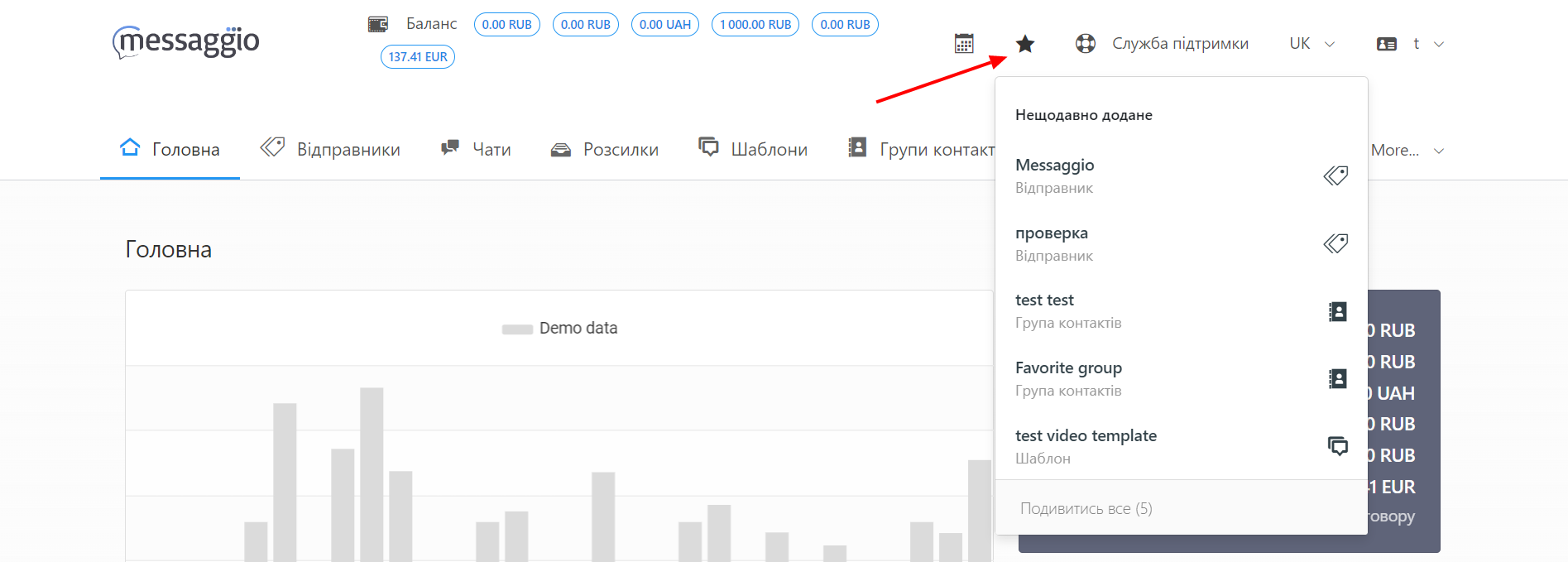
Праворуч від назви елемента відображається його тип — до якої категорії належить елемент.
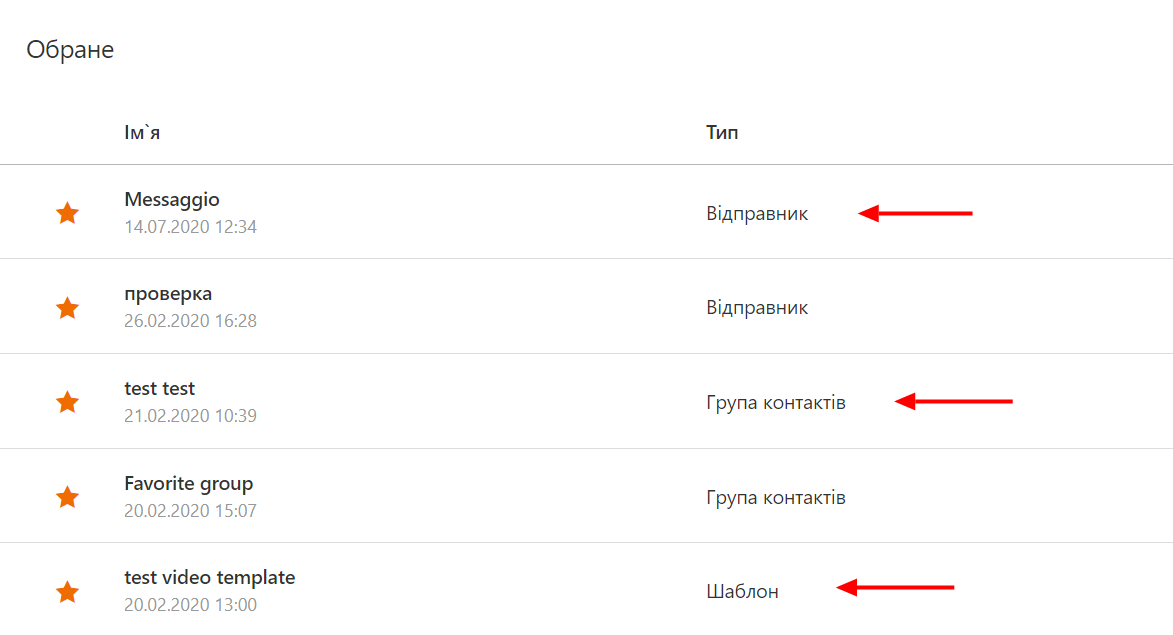
Щоб видалити з Обраного, перейдіть до списку «Обране» та натисніть на «зірочку» поруч із обраним елементом.